10 советов для экономии заряда батареи на вашем смартфоне
Хотя большую часть нашей повседневной жизни мы привыкли зависеть от смартфонов, слишком часто мы запускаем приложения, службы или системы, которые излишне влияют на срок службы батареи. Конечно, экраны с более высоким разрешением и более быстрые процессоры – это то, на чем делают акцент производители смартфонов. Но, по правде говоря, большинство пользователей просто хотят телефон, который не «умрет» к концу дня.
Опрос Morning Consult, в котором приняли участие более 1800 человек, показал, что 95 % опрашиваемых
выбрали время автономной работы в качестве наиболее важной функции при выборе нового смартфона. Очевидно,
владельцы смартфонов предпочитают простоту и удобство. Доказательство? Прочный экран и объём памяти
заняли второе и третье место в этом опросе.
Тем не менее технологии разработки батарей питания улучшаются не с такой скоростью, как у процессоров.
Пока кто-нибудь не изобрел батарею нового поколения, стоит напомнить владельцам смартфонов, что управление питанием имеет большое значение в использовании смартфона. Хотя некоторые из этих приемов могут быть устаревшими, они все же помогут продлить срок службы вашего аккумулятора до следующей зарядки.
1. Отключите фоновые приложения.Многие приложения продолжают работать в фоновом режиме даже после того, как вы думаете, что закрыли их. Например, сервисы на основе GPS, такие как картографические приложения или навигаторы! Отслеживание вашего местоположения сильно уменьшает время работы смартфона от батареи.
Можно ограничить способность определенных приложений потреблять энергию в фоновом режиме,
например, если вы используете Android 9 или выше, то можете использовать функцию адаптивной
работы аккумулятора, расположенную в разделе «Аккумулятор» в системных настройках,
чтобы автоматически ограничивать количество энергии, доступной для приложений,
используемых не так часто.
Смартфоны имеют встроенные функции GPS, что очень удобно, если вы хотите узнать, как далеко находитесь от местоположения, или если нужен маршрут до ближайшего кафе. Но чаще всего пользователи не нуждаются в определении местоположения. Выключите GPS, поскольку он использует антенны смартфона для постоянного поиска.
3. Найдите и отключите приложения, которые используют больше всего ресурсов, в фоновой активности. Twitter и WhatsApp Messenger одни из лидеров в списке приложений, которые могут разрядить батарею.
Также обратите внимание на любое новостное приложение или приложение для оповещения о погоде.
Такие приложения используют большое количество заряда батареи в фоновом режиме, просмотрите их настройки и проверьте, можно
ли отключить некоторые из фоновых функций. Например, многие новостные и социальные приложения автоматически подключаются к интернету
и обновляют данные каждый час (или даже чаще), даже если вы их не используете.
Режим полета поможет сэкономить энергию, особенно если вы находитесь в самолете или где-то, где нет покрытия мобильной сети, в этом случае телефон будет постоянно искать соединение и тратить заряд. Даже если вам нужно подключиться к сотовой связи, отключение Wi-Fi и Bluetooth сэкономит немного энергии.
Это особенно важно при просмотре фильмов или другого потокового контента. Ночью вам особенно не нужно, чтобы яркость экрана была на максимуме. Затраты заряда батареи на подсветку экрана являются значительными – вот почему телефоны автоматически выключают экран, когда им не пользуются.
6. Сократите время для перехода телефона в спящий режим. Работа экрана смартфона требует много энергии, поэтому бессмысленно оставлять его включенным, когда вы не используете смартфон.
Это включает в себя любую отображаемую графику и анимацию. Чем более продвинута графика
(игры, видео, фотографии, анимация), тем сложнее будет работать процессор и графический чип в смартфоне.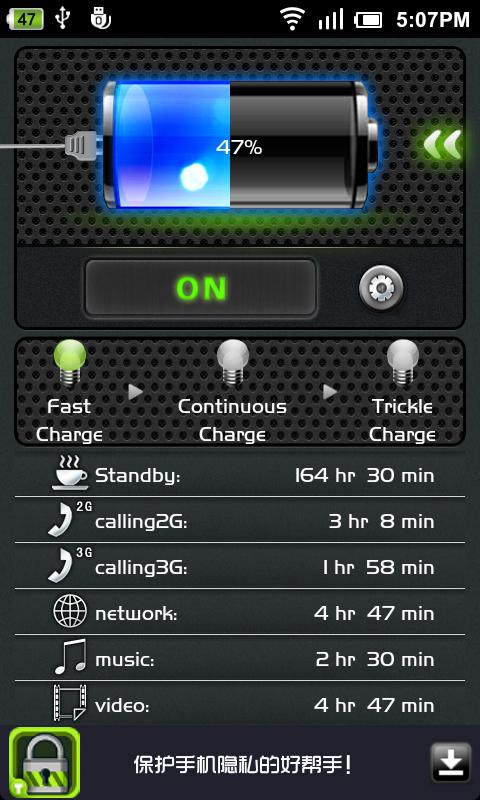
Смартфоны изначально делают все возможное, чтобы экономить заряд батареи, переходя в спящий режим или в режим пониженного энергопотребления, но если вы постоянно получаете уведомления от ВКонтакте, Twitter или WhatsApp, то тем самым сильно сокращаете срок работы телефона без подзарядки.
10. Что делать, если телефон перешел в режим низкого энергопотребления. Когда заряд вашего телефона опустился до 10% или меньше, и вы в поездке, вы можете отказаться от
использования социальных сетей, чтобы сэкономить заряд, например, для вызова такси, или вы можете
перевести свой телефон в режим полета. Какими бы ни были ваши меры для сохранения заряда, это лучше,
чем отсутствие любых коммуникаций. Всегда можно снова включить телефон, чтобы позвонить или отправить
сообщение.
Советы Android: 7 способов экономии заряда батареи
Вне всякого сомнения, самым слабым местом современных смартфонов и планшетов является аккумулятор, емкости которого в нынешних мобильных устройствах порой едва хватает на день их активного использования.
Сегодня мы рассмотрим основные практические приемы, позволяющие экономить заряд батареи на смартфонах и планшетах, работающих под управлением операционной системы Google Android.
Итак, перед вами перечень из семи основных способов экономии заряда аккумулятора Android смартфонов:
Уменьшение времени автоматического выключения подсветки экрана и яркости
Современные смартфоны имеют достаточно крупные экраны относительно высокого разрешения, которые вместе с процессором, обеспечивающим вывод изображения на них потребляют львиную часть энергии, запасенной в аккумуляторе.
Поэтому первым и самым логичным шагом будет сократить время работы экрана до минимума. Во время нашей работы со смартфоном сделать не удастся, а вот уменьшить время работы экрана в режиме покоя нам вполне по силу: для этого нам нужно просто сократить время, через которое подсветка экрана будет автоматически погашена.
Для этого вам нужно выполнить следующие действия
1. Перейдите в раздел Настройки системы.
2. Выбрать раздел «Экран», а в нем пункт «Спящий режим».
3. Решите, какое время подходит вам лучше всего, руководствуясь принципом: меньшее время = больше экономии.
Второй аспект экономии: яркость экрана. Автоматическая регулировка яркости экрана, безусловно, очень полезная функция, которая активно используется миллионами людей по всему миру. Тем не менее, она заставляет непрерывно работать датчик освещения и не всегда устанавливает оптимальное соотношение комфортной для пользователя яркости и яркости при которой будет обеспечена максимальная экономия.
Поэтому в некоторых случаях стоит поэкспериментировать с этим параметром, устанавливая его значение вручную.
Как уменьшить яркость экрана?
1. Перейдите в раздел Настройки системы.
2. Выбрать раздел «Экран» — «Яркость».
3. Используйте ползунок, чтобы установить нужную вам яркость экрана.
Простые обои способны сэкономить заряд батареи на многих смартфонах
Использование простых обоев довольно спорный вопрос с точки зрения экономии батареи. Тем не менее, никто не станет спорить с тем фактом, что живые обои, изображение на которых постоянно меняется, потребляют заметно больше энергии, чем обои с обычной, неподвижной картинкой.
Кроме того, владельцам смартфонов с AMOLED экранами стоит иметь в виду, что чем более яркие и светлые цвета отображаются на дисплее, тем больше он потребляет энергии. Это происходит из-за того, что каждая точка (пиксель) на таких экранах представляет собой отдельный светодиод, который при своем свечении потребляет энергию от аккумулятора.
Из этих соображений, самыми оптимальными обоями на AMOLED экранах будет просто черный фон.
Ограничение получения приложениями данных из Сети в фоновом режиме
Операционная система Android является многозадачной системой, в которой одновременно работает множество приложений, как системных, так и запущенных пользователем.
И если вы переключились с одного приложения на другое, это вовсе не означает, что предыдущее приложение завершило свою работу полностью: оно может достаточно активно работать в фоновом режиме, получая, например, данные из Сети и обрабатывая их, на что расходуется значительное количество энергии от аккумулятора.
Как отключить ненужные приложения в фоновом режиме?
1. Перейдите в раздел Настройки системы.
2. В разделе «Беспроводные сети» откройте пункт «Передача данных».
3. В списке найдите приложения, которые по вашему мнению потребляют слишком много данных, и выбирая конкретные из них отключите для них возможность загрузки данных в фоновом режиме.
Отключайте ненужные модули связи
Обмен данными через беспроводные модули Wi-Fi, Bluetooth, NFC, LTE и GPS требует достаточно много энергии, и каждый из перечисленных выше адаптеров вносит значительный вклад в разряд аккумулятора смартфона, если он у вас включен в круглосуточном режиме.
Поэтому, выходя из дома стоит отключать Wi-Fi модуль, и включать его только придя на работу, или в другое место, где вы будете подключатся к Сети через Wi-Fi. То же самое касается NFC модуля и Bluetooth адаптера, который стоит включать только на время прослушивания музыки через беспроводные наушники или колонки и сопряжения с другими устройствами.
Если вам не нужно, чтобы ваш смартфон знал свое (и ваше) местоположение, отключите режим определения местоположения в шторке быстрых настроек вашего устройства.
Отключите автоматическое обновление приложений
Автоматическое обновление приложений очень удобная штука. Если наше устройство подключено к мобильной или Wi-Fi сети, оно в этом режиме автоматически и регулярно проверяет Google Play Маркет на наличие самых свежих версий приложений, а также игр, установленных нами ранее.
Если наше устройство подключено к мобильной или Wi-Fi сети, оно в этом режиме автоматически и регулярно проверяет Google Play Маркет на наличие самых свежих версий приложений, а также игр, установленных нами ранее.
Автоматическое обновление приложений, особенно если оно производится через подключение к сети оператора мобильной связи может заметно влиять на время автономной работы наших смартфонов и планшетов.
Как отключить автоматическое обновление приложений?
1. Запустите Google Play Маркет.
2. В разделе Настройки, найдите и откройте пункт «Автообновление приложений»
3. Выберите один из пунктов: «Никогда» или «Только Через Wi-Fi».
Выключите режим вибрации
Режим виброотклика, когда при нажатии на экран смартфона он отзывается легкой вибрацией очень хорошая штука в плане удобства пользования, обеспечивающая подтверждение нажатия виртуальных кнопок и срабатывания прочих элементов интерфейса. Однако, в режиме активного использования эта функция может заметным образом влиять на ускоренный разряд батареи наших мобильных устройств.
Однако, в режиме активного использования эта функция может заметным образом влиять на ускоренный разряд батареи наших мобильных устройств.
Как отключить ненужные вибрации?
1. Перейдите в раздел Настройки системы, пункт «Звуки».
2. Найдите здесь пункт «Другие звуки».
3. Отключите «Виброотклик» и при необходимости: «Вибрация при звонке».
Используйте режим энергосбережения
И, пожалуй, чуть ли не наиболее серьезным и важным аспектом в обеспечении наиболее длительного времени работы смартфона или планшета в автономном режиме является использование режима энергосбережения, появившийся в сове время в операционной системе Android 5 Lollipop.
Этот режим существенно ограничивает число приложений, работающих в фоновом режиме, уменьшает яркость экрана, отключает некоторые графические эффекты и пр., делая всё возможное для обеспечения наиболее длительного времени работы устройства от батареи.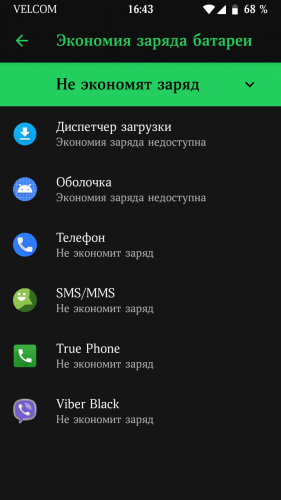
Вы можете сделать так, чтобы этот режим включался на смартфоне автоматически, при разряде его батареи до определенного уровня, либо включать его вручную в случае необходимости.
Как включить режим энергосбережения?
1. Перейдите в Настройки системы.
2. Выберите «Батарея».
3. Нажмите на кнопку меню в виде вертикального троеточия и выберите пункт «Режим энергосбережения»
Здесь вы можете включать и выключать режим энергосбережения с помощью переключателя в верхней части экрана, либо включить режим автоматического перехода в него при уровне заряда аккумулятора 5 или 15%
Похожие материалы:
Батареи планшетов и телефонов. Три самых распространенных мифа о сроке их службы
Сэкономить заряд батареи смартфонов и планшетов, оснащенных AMOLED экранами, поможет приложение Pixel OFF
Оценить мощность зарядного устройства вашего планшета или смартфона, а также – качество USB кабеля, используемого для зарядки их аккумуляторов можно с помощью приложения Ampere
Лучшие программы для Android. Приложение Greenify обновилось до версии 2.8. Поддержка «агрессивного» режима энергосбережения Doze Mode на устройствах без Root прав, и прочие изменения
Приложение Greenify обновилось до версии 2.8. Поддержка «агрессивного» режима энергосбережения Doze Mode на устройствах без Root прав, и прочие изменения
Как экономить заряд батареи на android
- Подробности
- ноября 28, 2017
- Просмотров: 5873
Время автономной работы батареи — это проклятие каждого владельца смартфона. Несмотря на удивительные достижения в области технологий за последние 20 лет, время автономной работы аккумулятора просто не в состоянии идти в ногу со временем.
Даже самые крутые телефоны Android выдерживают от силы два дня активной работы, но большинство едва ли держаться один день.
Если вы изо всех сил пытаетесь сохранить время работы своего телефона в течение дня и не знаете, с чего начать, читайте дальше. В этой статье представлены все основные советы по снижению нагрузки на аккумулятор.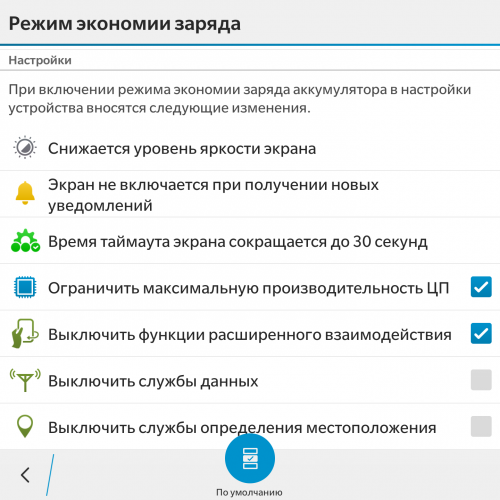
Уменьшите яркость
Вероятно, это очевидно, но я все еще сталкиваюсь с довольно многими людьми, которые не понимают, насколько яркими являются их экраны в большинстве случаев.
Авто-яркость, как правило, является самым большим потребителем заряда батареи. Вы можете подумать, что ваша яркость установлена на низком уровне, но, если установлен индикатор автоматической яркости, он может настраиваться, когда захочет. Это означает, что он, вероятно, работает немного ярче, чем нужно.
В зависимости от вашей версии Android, вы можете найти слайдер яркости и параметр автоматической яркости в тени уведомлений, развернув его вверху экрана. Если нет, перейдите в «Настройки»> «Экран», и вы, скорее всего, найдете его там.
Если вы не видите параметр автоматической яркости, его могут назвать адаптивной яркостью. Просто отключите эту опцию и сдвиньте ползунок яркости в крайнее левое положение. Если вы находитесь на улице средь бела дня, вы, вероятно, захотите временно включить его, но большую часть времени он должен стоять именно в крайне левом положении.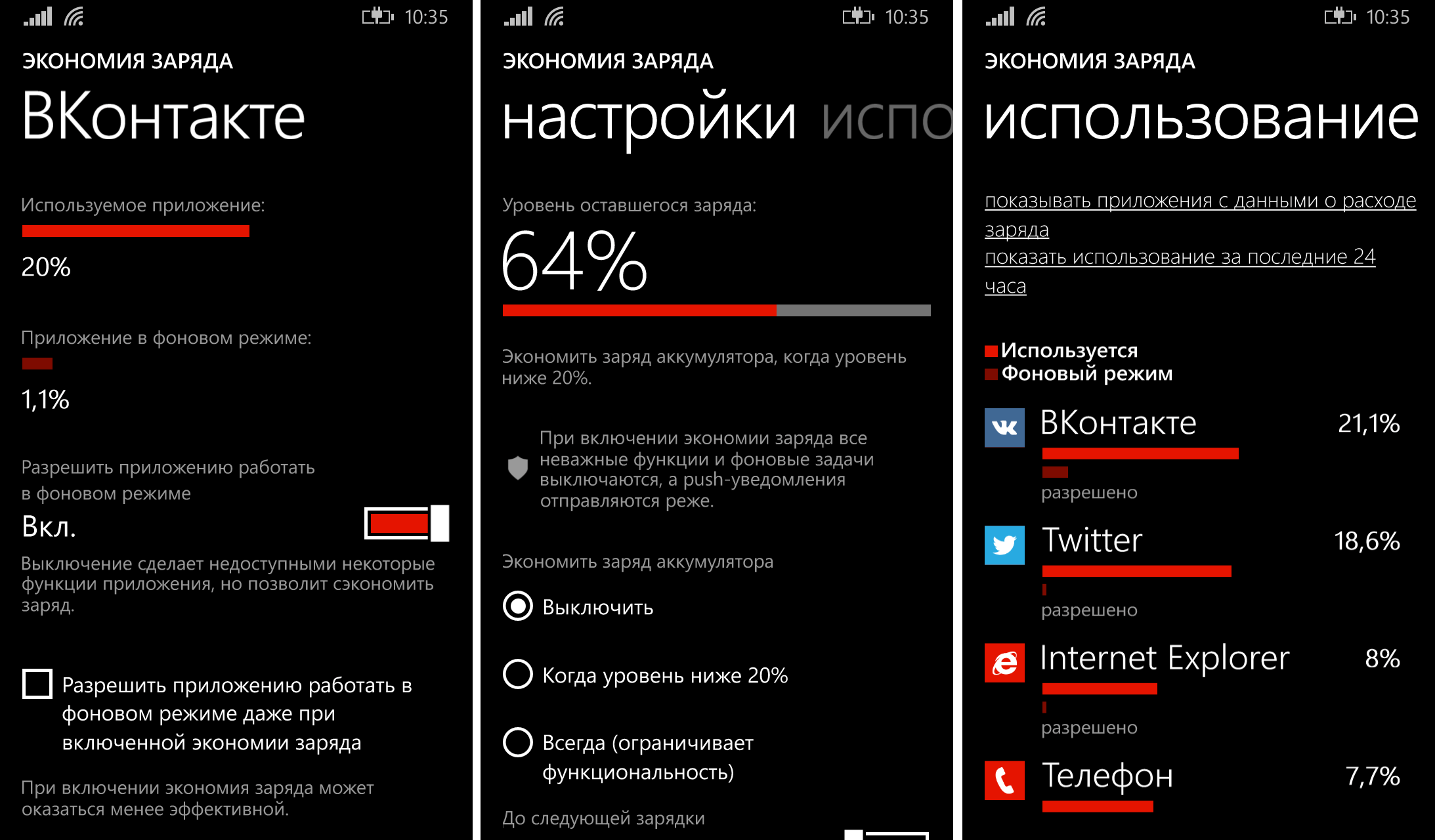
Отключите службы геолокации
Даже если вы не используете свой телефон, батарея будет интенсивно расходовать энергию для отслеживания вашего местонахождения.
Опять же, это может быть в вашем уведомлении или в меню «Настройки». Если она находится в тени уведомлений, это будет просто называться «Местоположение». Отключите ее.
В противном случае перейдите в «Настройки»> «Местоположение» и установите ползунок на «Выкл.» или «Сохранение или выключение батареи».
Очевидно, что это затруднит некоторые функции для приложений, требующих вашего местоположения, но большую часть времени это должно быть выключено. Вы всегда можете переключать его, если вам нужно использовать Карты Яндекс или Google для навигации.
Отключите вибрации / звуки клавиатуры
В ваших настройках может быть отключена вибрация и звуки для таких вещей, как нажатие кнопки «Назад» или «Домой». Это зависит от вашей версии Android и производителя вашего устройства.
Тем не менее, одна вещь, которую вы можете определенно контролировать, это вибрации и звуки, которые происходят, когда вы печатаете на клавиатуре. Эти вибрации и звуки не используют много заряда батареи, но, если вы много печатаете, это может повлиять на время автономной работы.
Для этого вам нужно перейти к настройкам вашей клавиатуры. Это, опять же, будет зависеть от вашего устройства. Найдите значок гаечного ключа, скрывающийся где-то на клавиатуре, или выберите «Настройки»> «Языки» и «Ввод»> «Виртуальная клавиатура».
Стандартная клавиатура для многих устройств Android является официальным вариантом Google: Gboard. Чтобы получить доступ к своим настройкам, откройте клавиатуру, нажав на место, где вы можете ввести текст, затем нажмите на логотип Google, а затем нажмите значок с тремя точками.
Отсюда нажмите «Настройки» и прокрутите вниз до раздела «Ключ», где вы можете отключить звук при нажатии клавиш и вибрацию.
Выключайте Bluetooth, Wi-Fi и NFC
Bluetooth, Wi-Fi и NFC — отличные инструменты, но иногда они могут быть действительно энергозатратными. Поэтому, если вы не используете их в настоящий момент, это хорошая практика, чтобы отключить их.
Поэтому, если вы не используете их в настоящий момент, это хорошая практика, чтобы отключить их.
Имея свой Wi-Fi дома, вы естественно бедете его используете на своем мобильном устройстве, но, если вы находитесь вне дома, не имея Wi-Fi-соединения в поле зрения, выключите его, чтобы он не пытался искать сеть.
Bluetooth, также, отличная вещь, если у вас есть Bluetooth-гарнитура или что-то в этом роде. Но в остальном он просто ищет сигнал, которого он никогда не найдет.
NFC, вероятно, является наименее затратной из этих опций, но, если вы не используете Android Pay, вы также можете отключить его. Даже если вы используете Android Pay, вы всегда можете активировать NFC до каждого платежа.
Все эти опции, скорее всего, будут доступны в вашем уведомлении. Кроме того, Wi-Fi и Bluetooth можно найти в настройках вашего Android-устройства в разделе «Беспроводные сети». NFC можно найти в том же разделе под кнопкой «Дополнительно».
Отключите 4G LTE
Хорошо, я соглашусь с вами: это может быть немного раздражающим. Сегодня самое лучшее, что можно сказать о смартфонах — это быстрый и легкий доступ к Интернету, благодаря технологии 4G LTE.
Сегодня самое лучшее, что можно сказать о смартфонах — это быстрый и легкий доступ к Интернету, благодаря технологии 4G LTE.
Но он использует намного больше заряда батареи, чем 2G или 3G. Поэтому может быть полезно отключить 4G LTE, если вы не активно используете свой телефон — пусть он синхронизируется на 2G или 3G — и затем переключите его обратно, когда вы хотите что-то посмотреть в Википедии или посмотреть видео на YouTube.
Чтобы отключить 4G LTE, откройте «Настройки»> «Беспроводные сети»> «Дополнительно»> «Сотовые сети» и измените тип предпочтительной сети с 4G LTE на 3G или 2G. Также может быть опция для переключения в тени уведомлений.
Выключите «Ok Google»
Большинство телефонов Android теперь поставляются с Google Assistant, действительно удобным виртуальным помощником, который на удивление хорош в распознавании голоса. Есть удобная, но разряжающая батарею функция, которая позволяет вам в любое время сказать: «О’кей, Google», чтобы активировать помощника.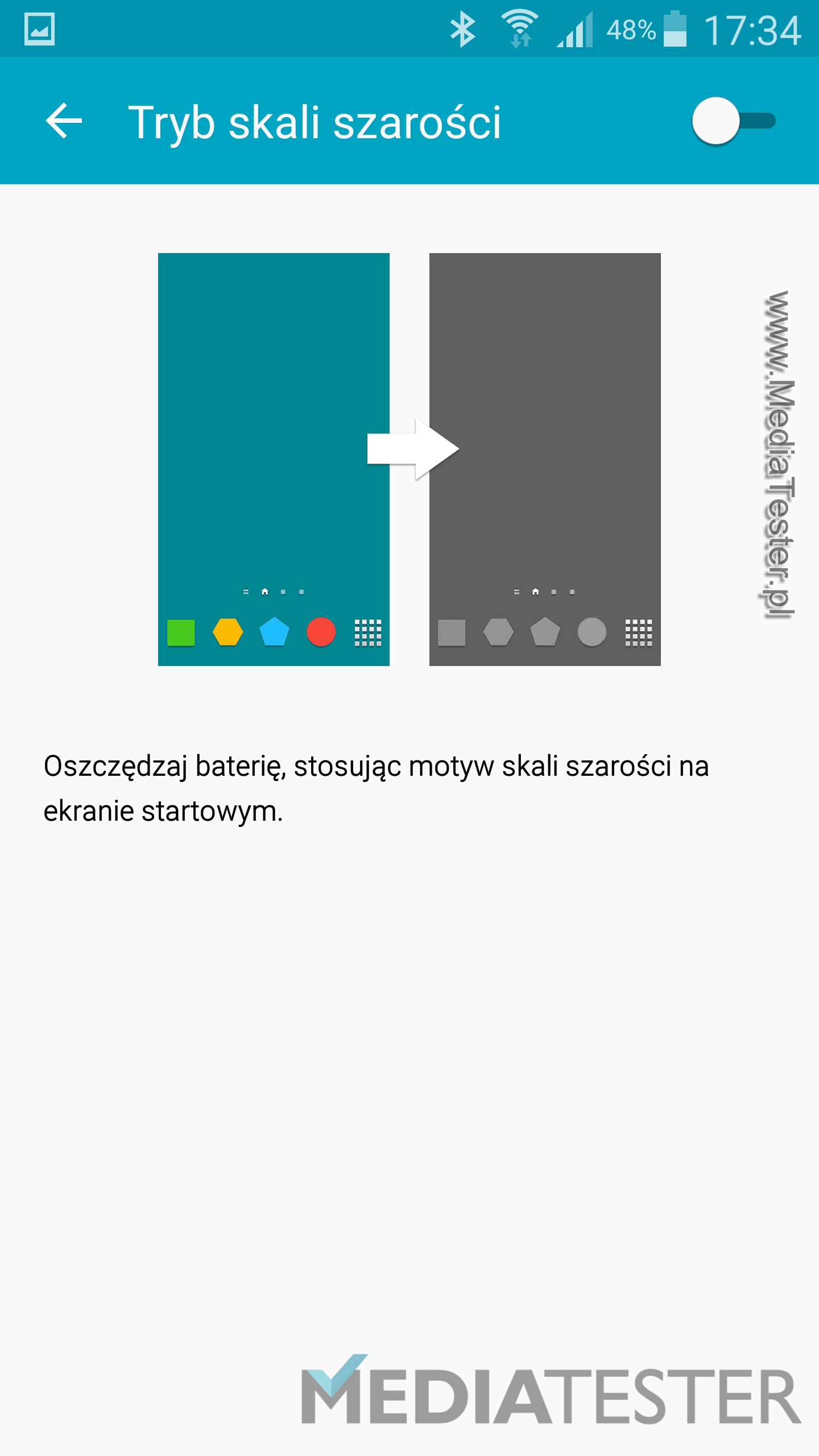
Если вы не пользуетесь этим очень часто, его можно отключить, и вы сможете сэкономить время автономной работы. Кроме того, можно просто перейти к приложению Google Search и в любом случае коснуться микрофона. Он часто находится в виде виджета на вашем рабочем столе, или удерживая кнопку «домой», или прокручивая крайний левый угол от рабочего стола.
Чтобы отключить его, вам нужно сначала открыть приложение Google. На некоторых устройствах это можно сделать путем прокрутки до упора влево. В противном случае вам потребуется войти в список всех ваших приложений и открыть Google. Затем нажмите значок три строки в верхнем левом углу и нажмите «Настройки».
Отсюда перейдите в Google Assistant> Настройки> Устройства> Телефон и отключите обнаружение «О’кей, Google».
Используйте черный фон и затемнение приложений
Это зависит от типа экрана вашего устройства. Если у вас ЖК-дисплей, темные приложения и темный фон ничего не сделают.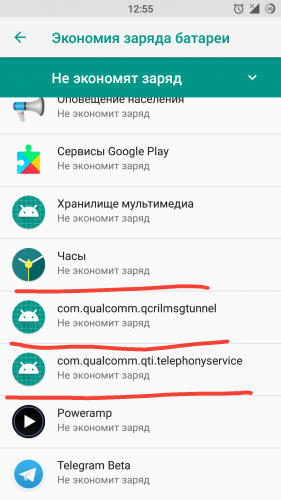 ЖК-дисплеи освещают весь экран, несмотря ни на что — даже когда большинство пикселей являются черными.
ЖК-дисплеи освещают весь экран, несмотря ни на что — даже когда большинство пикселей являются черными.
Тем не менее, OLED-дисплеи подсвечивают только пиксели, которые используют свет. Таким образом, черные пиксели сохраняются, экономя время автономной работы.
Чтобы узнать, какой дисплей на вашем устройстве ЖК или OLED, вам необходимо знать модель вашего устройства. Если вы не совсем уверены, откройте «Настройки»> «О телефоне»> «Модель».
Некоторые производители будут использовать кучу жаргона для своих экранов, но просто посмотрите на некоторые варианты LCD или OLED, AMOLED и P-OLED или только варианты одной и той же технологии.
Например, Pixel 2, Pixel 2 XL, Galaxy S8, Galaxy S8 +, Galaxy Note 8 и LG V30 имеют OLED-дисплеи, а HTC U11 и OnePlus 5 — ЖК-дисплеи.
Некоторые телефоны даже имеют темный режим, скрытый в настройках где-то, обычно под дисплеем или с темой. У многих приложений, таких как Twitter, есть ночной режим, который затемняет интерфейс. И если эти темные режимы не затрудняют просмотр экрана, они действительно экономят время автономной работы на телефонах с экранами OLED.
И если эти темные режимы не затрудняют просмотр экрана, они действительно экономят время автономной работы на телефонах с экранами OLED.
Используйте режим полета (иногда)
Я знаю, что при режиме «в самолете» по существу теряется смысл иметь смартфон, но, если вы все равно находитесь в области с пятнистым соединением, лучше включить этот режим.
Например, допустим, вы путешествуете пешком и на самом деле не используете свой телефон. Поскольку вы находитесь далеко от каких-либо сотовых вышек, ваш телефон прилагает дополнительные усилия, чтобы попытаться сохранить или найти соединение — даже если он просто лежит в вашем кармане.
Поэтому держите его в режиме полета, когда вы его не используете, затем выключите режим самолета, когда вам нужно его проверить.
В некоторых ситуациях это может быть полезным.
Отслеживайте, какие приложения используют батарею
Если ваш телефон сливается быстрее обычного, и вы не можете понять, почему, попробуйте это.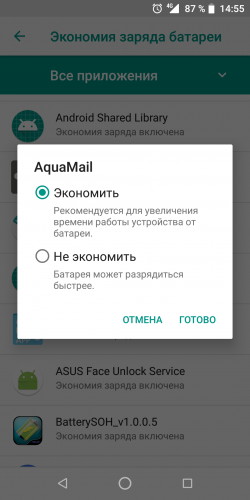
Войдите в меню «Настройки»> «Батарея», чтобы узнать, что именно разряжает батарею. Вы даже можете установить предупреждения об использовании чтобы уведомить вас о приложениях, связанных со сбоями батареи.
Используйте облегченную версию приложений
Некоторые из самых популярных приложений, наихудшие нарушители, когда дело доходит до разряда батареи.
ВКонтакте и Facebook, могут стоить вам много времени автономной работы. К счастью, есть альтернатива.
Многие приложения теперь имеют «облегченную» версию, которая, по сути, является урезанной версией основного приложения.
Прекратите закрывать все ваши приложения
Когда пользователь Android запускает приложение, требуется время на его открытие, при этом расходуется энергия, и, если вы часто переключаетесь между различными приложениями не стоит их постоянно закрывать, просто сверните их и когда они вам снова понадобятся разверните.
Эти приложения выглядят так, как будто они работают, и поэтому, вытаскивая их, вы будете экономить время автономной работы.
Эти приложения действительно не работают как таковые, они просто приостановлены в ОЗУ, ожидая их открытия. Это не оказывает негативного влияния на время работы батареи, а закрытие и повторное открытие приложений может нанести ущерб времени работы батареи.
Это связано с тем, что для открытия приложения требуется некоторое время автономной работы, и когда вы постоянно закрываете приостановленные приложения, это означает, что вы должны повторно открывать их каждый раз, а не просто возобновлять их.
Поэтому, для благополучия вашего телефона, перестаньте закрывать все приостановленные приложения.
Не оставляйте экран включенным
Ваш экран, скорее всего, самый большой потребитель батареи на вашем устройстве. И в то время как отключение яркости может помочь, ничто не сравнится с его полным отключением.
Поэтому, если вы не используете свой телефон, вы должны немедленно отключить экран. Просто войдите в привычку быстро нажать кнопку питания, прежде чем убрать телефон в карман.
Просто войдите в привычку быстро нажать кнопку питания, прежде чем убрать телефон в карман.
Если вы не можете этого сделать, тогда настройте его, чтобы он сам по себе быстро отключался. Перейдите в «Настройки»> «Дисплей»> «Спящий режим» и установите его на 15 или 30 секунд, в идеале.
Не используйте виджеты или живые фоны
Некоторые Android-устройства поддерживают Live Backgrounds. Это по существу анимированные обои.
Хотя они могут выглядеть круто, они используют большой заряд батареи. Придерживайтесь статического фона.
Аналогично, виджеты могут быть действительно полезными, но, если им необходимо регулярно обновлять (например, виджет погоды), они также истощают ваше устройство.
Попробуйте приложение Naptime
Если все остальное не удастся, вы можете попробовать использовать приложение для решения проблем с автономным питанием.
Naptime — приложение для Android, которое может реально увеличить время автономной работы батареи.
Naptime в Google Play.
Заключение
Надеюсь, что с этими советами вы можете выжать еще несколько часов из своего устройства.
Если вас не затруднит ответьте на следующие вопросы:
Уменьшилось ли время автономной работы вашего устройства с возрастом? Сколько времени работает ваш аккумулятор? Какие еще есть рекомендации по его сохранению? Сообщите нам в комментариях ниже.
Читайте также
Экономия заряда батереи на Android
На прошлой недели мы задавали читателям вопрос, какие инструкции вы хотели бы видеть на нашем сайте? И вот одним из первых нам задал вопрос и тем самым подал идею для инструкции пользователь AXD91. Этот вопрос — Как продлить работу аккумулятора на Android. Итак, вы спросили — мы отвечаем.Проблема энергосбережения в Android довольно актуальна, редкий девайс в режиме активного использования живет дольше суток без подзарядки. Но все таки есть кое-какие меры по продлению жизни батареи. Их я и попытаюсь изложить. Если что не так — поправляйте или дополняйте.
Но все таки есть кое-какие меры по продлению жизни батареи. Их я и попытаюсь изложить. Если что не так — поправляйте или дополняйте.
Методов экономить батарею огромное множество, поэтому после нескольких переписываний статьи я решил их объединить в большие группы. Это мое субъективное деление, но мне кажется, так будет понятней и легче читать.
1. Отключение всех ненужных в данный момент функций (WiFi,Bluetooth,GPS).
Это самое базовое, и, пожалуй, самое главное правило энергосбережения для любого смартфона.
Такие функции, как GPS, WiFi, BlueTooth, мобильный интернет, в том случае если вы не используете лучше всего отключать. Сделать это можно в настройках, либо через различные виджеты, облегчающие этот процесс (например, через штатный в Android или один из этих).
Внимание, все эти модули используют энергию, даже если в данный момент вы их не используете. Так например, если вы сидите в интернете через WiFi — можно отключить мобильный интернет, и наоборот.
Так например, если вы сидите в интернете через WiFi — можно отключить мобильный интернет, и наоборот.
2. Интернет
Не знал как назвать этот пункт, и назвал просто «интернет». Интернет модуль кушает энергии немало, особенно если этот процесс не контролировать. В данном разделе можно выделить несколько вариантов снижения затрат энергии на интернет-модуль.
2.1. Отключайте интернет, когда он вам не нужен.
Лично меня этот способ не устраивает. У меня безлимитный тарифный план и я привык к постоянному подключению к интернету и постоянным обновлениям — проверке почты, погоды, и т.п. Если же вы подобными функциями не пользуетесь — можно выключать его через Меню-Настройка-Беспроводные сети-Мобильный интернет (снять флажок), либо, для большего удобства можно добавить виджет отключения интернета на рабочий стол (Как добавлять виджеты). Обычно подобный виджет есть в любой версии Android. Если у вас его нет — можно скачать, например, этот.
2.2.
 Если вам все же нужен интернет, но не важна его скорость — отключайте режим 3G
Если вам все же нужен интернет, но не важна его скорость — отключайте режим 3GКак это странно не прозвучит, но в режиме 3G тратится в разы больше энергии, чем в режиме 2G. Это я проверял лично. Когда сажалась батарея, но требовалось, например, пообщаться в аське, я отключал 3G и телефон вместо того. чтобы отключиться через 10 минут. жил еще около часа и больше.
Сделать это опять же можно через различные виджеты, например этот, либо через настройки (есть не у всех): Меню-Настройка-Беспроводные сети-Мобильная сеть-Использовать 3G
2.3. Выключение постоянного подключение к интернету (не рекомендую)
Для полноценной корректной работы многих полезных функций Android требуется постоянно подключение к интернету, но при желании эту функцию можно выключить. Делается это через снятие флага с длинным названием: Настройки-Беспроводные сети-Мобильная сеть-Включить режим постоянного подключения к сети мобильногй связи для передачи данных.
Внимание, если у вас стоит множество приложений, которые требуют подключения интернета, либо вы сами часто пользуетесь интернетом, включение этой опции может только увеличить расход энергии, т.к. на подключение и отключени от сети тратится много энергии.
2.4. Уменьшение интернет-трафика.
Конечно же, чем меньше обмен данных, тем меньше затраты энергии. Подробней о снижении трафика читаем в инструкции Утечка интернет-трафика на Android и как с ней бороться. Если коротко — то нужно снизить частоту различных фоновых обновлений — погоды, почты, ПО и т.п.
3. Экономное использование экрана.
Экран современного смартфона — один из основных потребителей энергии батареи. Поэтому для снижения потребления энергии можно оптимизировать работу экрана. Это довольно обширная тема, и конечно же здесь не обойтись без жертв. Вот несколько мер:3.1. Снижение яркости подсветки
Это самый эффективный способ снижения его энергопотребления.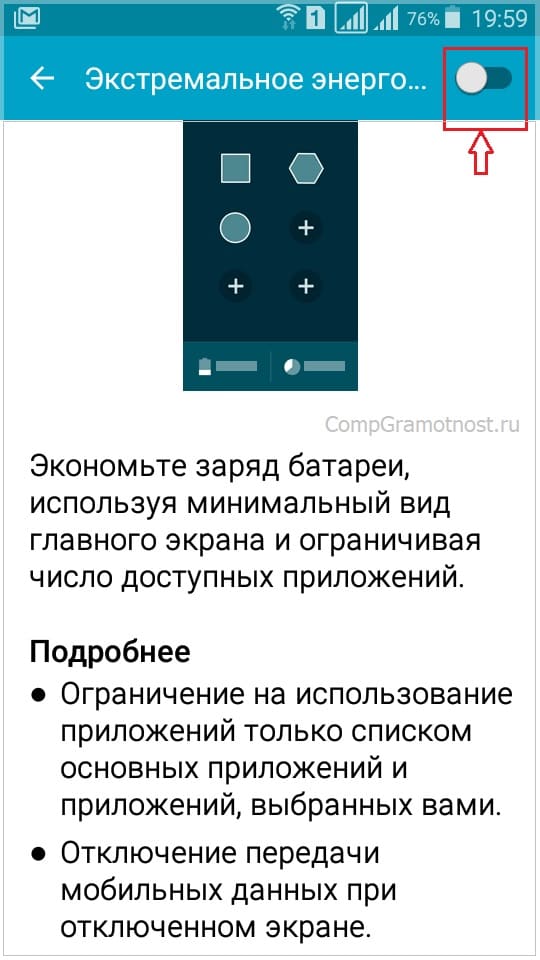 Настроить яркость можно тут: Настройки-Дисплей-Яркость. Если ваш смартфон имеет датчик освещенности, то можно доверить яркость экрана ему, но в качестве критерия уровня яркости у Android будут визуальные качества, а не экономия батареи. Поэтому, если нужно продлить жизнь батарее — снимаем галочку «Яркость втоматически» и настраиваем по своему усмотрению.
Настроить яркость можно тут: Настройки-Дисплей-Яркость. Если ваш смартфон имеет датчик освещенности, то можно доверить яркость экрана ему, но в качестве критерия уровня яркости у Android будут визуальные качества, а не экономия батареи. Поэтому, если нужно продлить жизнь батарее — снимаем галочку «Яркость втоматически» и настраиваем по своему усмотрению.
3.2. Использование темной темы оформления приложений (читалок, месседжеров и т.п.), темного фона экрана и т.п..
Чем темнее — тем экономней , хотя зависит от дисплея.
3.3. Блокировка экрана, когда не используется смартфон.
Настроить время блокировки дисплея можно в Настройки-Дисплей-Автоотключение экрана. Поставьте, например, 30 секунд (15 мало, 60 много).
4. Отказ от использования живых обоев
Живые обои для Android — это хоть и красиво, но чаще всего они тратят вашу батарею. Исключения составляют обои наподобие Фото дня, которые просто раз в день меняют картинку.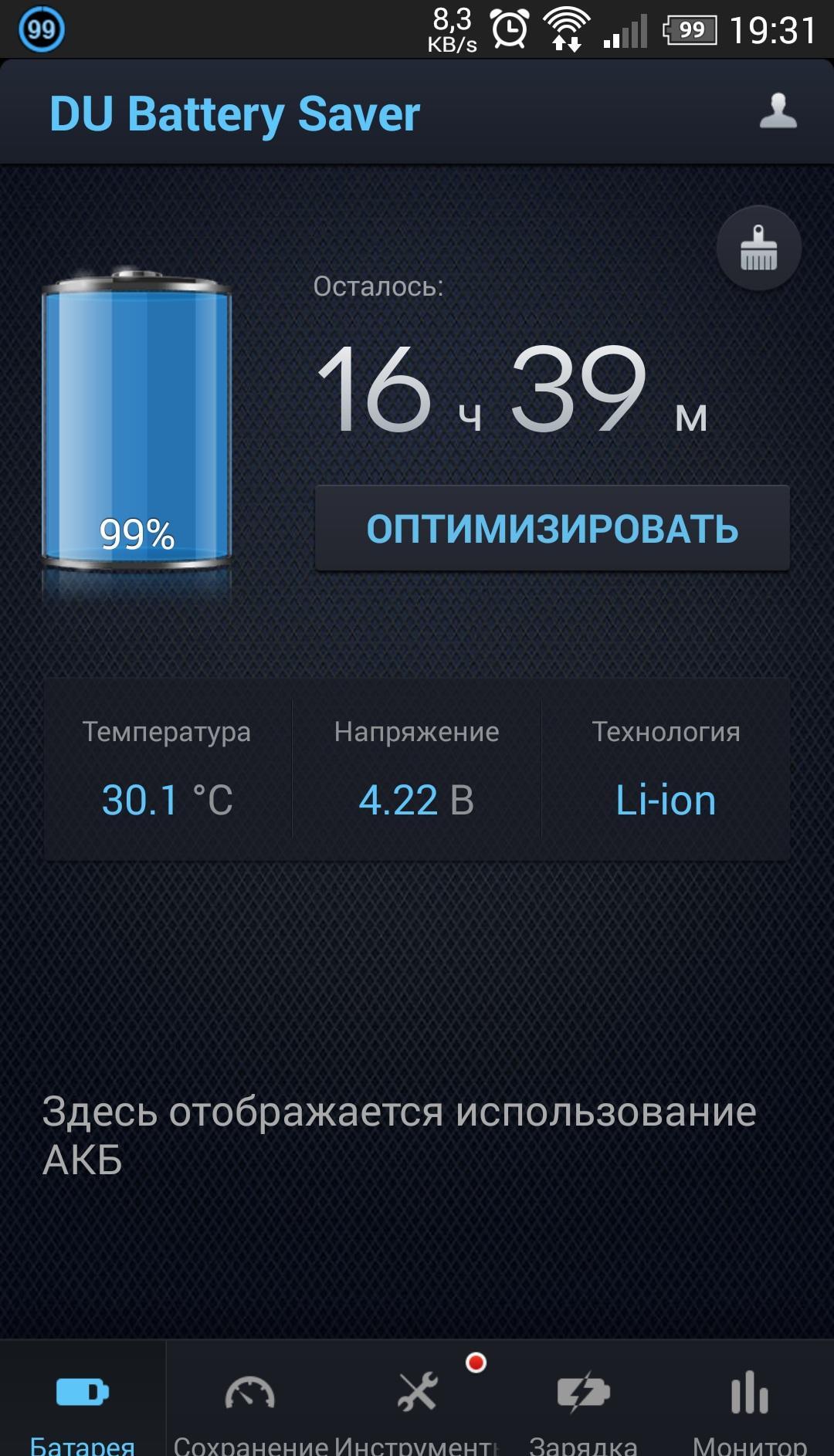 Остальные же чаще всего требуют постоянного использования ресурсов вашего смартфона для перерисовки, что неизбежно сказывается на расходовании энергии.
Остальные же чаще всего требуют постоянного использования ресурсов вашего смартфона для перерисовки, что неизбежно сказывается на расходовании энергии.
5. Отключение лишней вибрации =)
Как вы знаете, вибрация также тратит прилично энергии. В Android она может использоваться в разных местах. Если отключение виброзвонка может привести к пропущеным вызовам, то, например, отключения вибрации при вводе текста можно смело отключить. Лично мне оно даже мешает. В зависимости от используемой клавиатуры, настройки могут быть разными. Но в любом случае они находятся по адресу: Настройки-Язык и клавиатура-<Ваша клавиатура>
Насколько эта мера сэкономит батарею — не могу сказать. Это лишь одно из моих предложений. Можно также отключить вибрацию в других приложениях и играх.
6. Борьба с лишними фоновыми процессами
Наряду с дисплеем, фоновые процессы Android являются одной из энергетических черных дыр. Неконтролируемые фоновые процессы Android попортили нервов уже многим, и не только своей энергетической прожорливостью.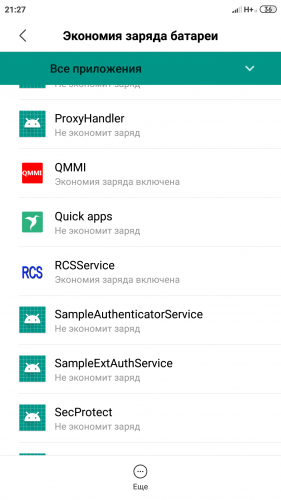 Как с ними бороться?
Как с ними бороться?
6.1. Использование различных «таск-киллеров» (диспетчеров задач)
Самый простой способ бороться с фоновыми процессами- это «убивать» их, т.е. использовать различные убийцы процессов, наподобие Advanced Task Killer или любого другого. Но лично я это делать не советую, т.к. подобные программы убивают процессы не очень корректно, из-за чего забивается память смартфона, возникают ошибки, глюки и т.п. И приходится периодически перезагружать девайс.
6.2. Удаление лишних процессов из автозагрузки
Если вы, как и я, не хотите пользоваться тасккиллерами, то можно удалить лишние процессы из автозагрузки. Сделать это можно такими приложениями, как Android Assistant или Autorun Manager
Даже если вы удалили процесс из автозагрузки, если на вашем рабочем столе имеется какой-либо виджет от этого приложения, оно также запустится фоном. Отсюда следующее правило:
6. 3. убрать ненужные виджеты с рабочего остола
3. убрать ненужные виджеты с рабочего остола
Не знаете как? Тогда читаем Как удалять виджеты на Android
7. Использование специальных программ для экономии батареи
Приложений таких на маркете великое множество, достаточно ввести Battery saver в строку поиска маркета. НО, к сожалению, большинство подобных программ работают как обычные убийцы процессов. Убивают все подряд и постоянно, чем ставят под угрозу нормальную работу Android. В умелых руках, правда, они могут стать просто чудотворцами.
Какие же программы посоветую лично я?
7.1. JuiceDefender (требует Root-права).
Это отличнейшее универсальное решение, включающее в себя готовые профили экономии заряда, которые управляют функциями телефона (WiFi, Передача данных, Экран, процессы и т.п.). О приложении расскажу подробней чуть позже. Подробней читаем в обзоре.
7.2. Battery Calibration
Это приложение предназначено для так называемой «Калибровки батареи».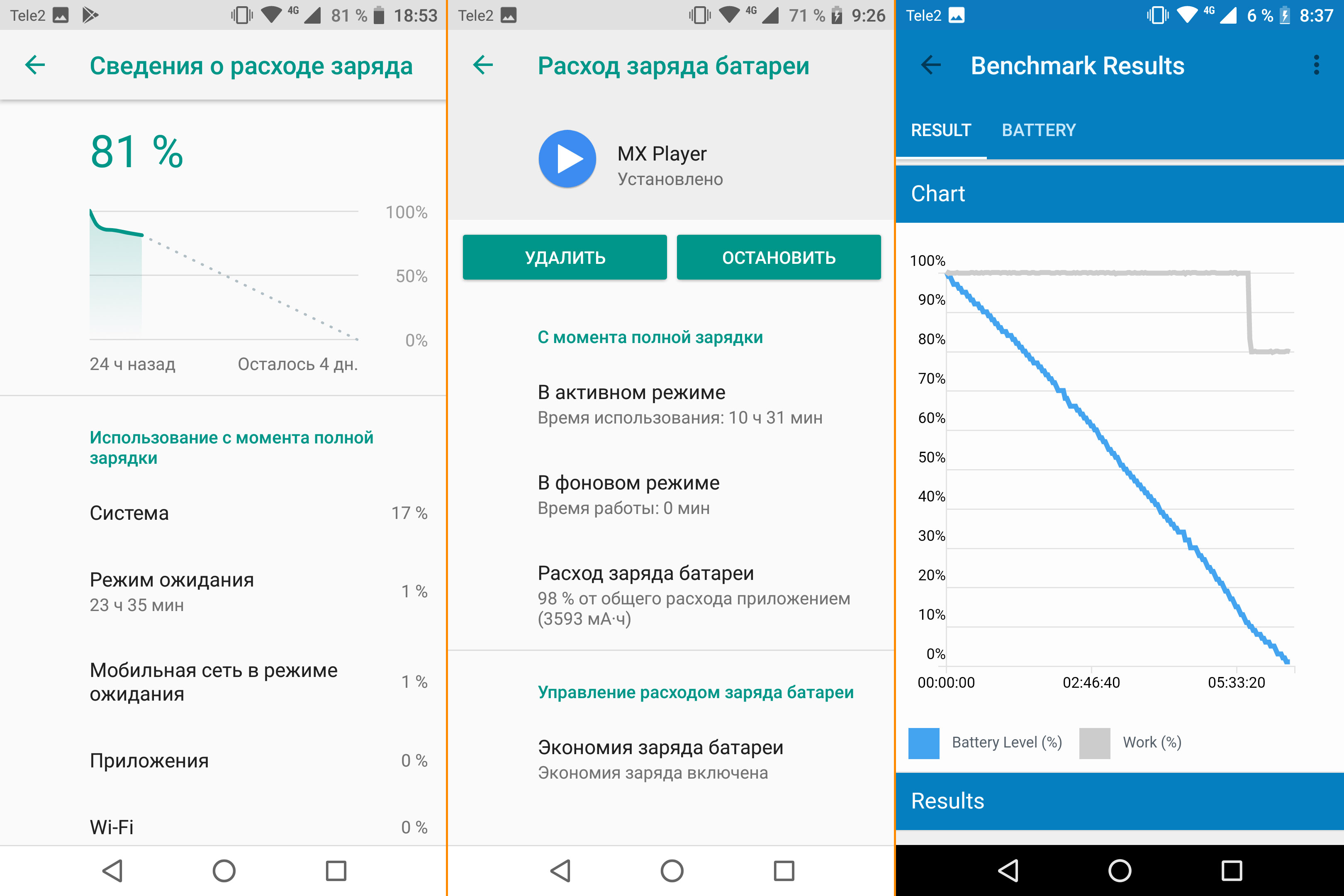 Тоже расскажу немного позже.
Тоже расскажу немного позже.
Как найти вора энергии?
В Android есть штатная возможность посмотреть информацию о расходе заряда батареи по направлениям. Для этого нужно зайти в Настройки — О телефоне — Аккумулятор — Использование аккумулятора.
Также существует большое количество сторонних приложений, которые позволяют посмотреть различную информацию о расходе батареи. Например, SystemPanel, Powertutor, виджет «Инфо о батарее» или другие подобные.
Инструкция не окончательная и возможно будет пополняться. Если у вас есть вопросы или свои варианты решения проблемы расхода батареи — пишите в комментариях.
Похожие статьи:
Добавить комментарий
Как настроить экономию заряда (Battery Saver) в Windows 10
В этой статье рассмотрены действия, с помощью которых можно настроить экономию заряда (Battery Saver) в операционной системе Windows 10.
Экономия заряда (Battery Saver) — функция которая предназначена для ручной или автоматической активации режима экономии энергии. Режим экономии заряда помогает продлить время автономной работы ноутбука или планшета за счет отключения необязательных фоновых процессов и снижения яркости экрана. Режим экономии заряда можно включить только при питании от батареи, что вполне логично. Этот режим можно активировать и вручную, но особенно удобно то, что он может включаться автоматически по достижении определенного порога – например, если заряд опускается ниже 20%.
Чтобы включить функцию экономии заряда, щёлкните по значку батареи в системном трее панели задач, в появившемся окне нажмите на плитку Экономия заряда, здесь можно отрегулировать яркость экрана, нажимая на соответствующую плитку.
Также включить функцию экономии заряда можно в Центре уведомлений, для этого щёлкните по иконке в области уведомлений панели задач или нажмите сочетание клавиш + A и в панели быстрых действий нажмите на плитку Экономия заряда.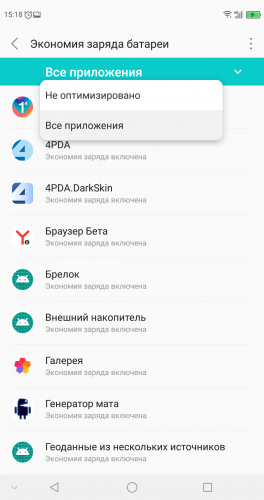
Для настройки экономии заряда, откройте приложение «Параметры Windows», для этого нажмите на панели задач кнопку «Пуск» и выберите «Параметры»
Также приложение «Параметры Windows» можно открыть нажав сочетание клавиш + I.
В открывшемся окне приложения «Параметры Windows» выберите категорию Система.
Далее выберите раздел Экономия заряда. На этой странице вы увидите оставшийся уровень заряда батареи, приблизительно оставшееся время работы от батареи. Здесь можно включить или отключить функцию экономии заряда, установив переключатель в нужное положение. Для настройки экономии заряда щёлкните по ссылке Настройки экономии заряда.
В открывшемся окне настроек можно задать уровень заряда батареи вашего планшета или ноутбука при котором он автоматически будет переходить в режим экономии, здесь же можно включить режим автоматического уменьшения яркости экрана и выключить push-уведомления для всех приложений в режиме экономии энергии.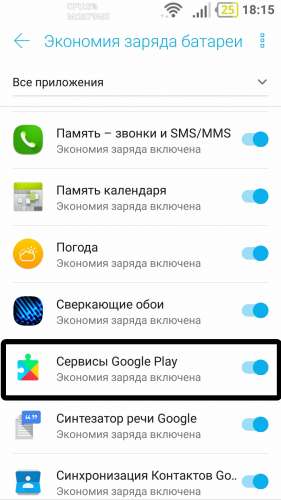 Вы также можете добавить приложение которому будет всегда разрешено работать в фоновом режиме, отправлять или принимать push-уведомления, для этого нажмите Добавить приложение.
Вы также можете добавить приложение которому будет всегда разрешено работать в фоновом режиме, отправлять или принимать push-уведомления, для этого нажмите Добавить приложение.
В следующем окне выберите приложения, которым будет всегда разрешено работать в фоновом режиме.
Чтобы настроить использование батареи, щёлкните по ссылке Использование батареи.
В следующем окне вы увидите отображение использования батареи всеми приложениями. Для того чтобы изменить параметры приложений, щёлкните по ссылке Изменение параметров приложений, работающих в фоновом режиме.
В открывшемся окне выберите, какие приложения могут получать сведения, отправлять уведомления и обновляться, даже если вы их не используете.
Использование функции «Экономия заряда» позволит увеличить время работы вашего планшета или ноутбука от батареи.
Настройки экономии заряда и оптимизации приложения
Управление настройками питания и оптимизации приложений в Android
При активации любого из данных режимов вы можете столкнуться с ошибками в работе приложения и неправильным отслеживанием пройденного расстояния, поэтому мы настоятельно рекомендуем пользователям отключать подобные режимы во время работы с Zeopoxa. Ниже представлена информация о том, что вам нужно сделать с настройками питания и оптимизации приложений для устранения проблем, с которыми чаще всего сталкиваются наши пользователи.
Ниже представлена информация о том, что вам нужно сделать с настройками питания и оптимизации приложений для устранения проблем, с которыми чаще всего сталкиваются наши пользователи.
Учитывая то, что у нас нет доступа к устройствам Android, которые работают на версии Android 6 и выше, мы хотим обратить ваше внимание на тот факт, что экран настроек вашего устройства может выглядеть иначе.
Huawei
Отключение режима экономии заряда на устройствах Huawei
- Откройте раздел «Настройки» вашего телефона
- Выберите «Аккумулятор»
- Отключите «Экономия заряда» и «Ультра экономия заряда»
Отключение оптимизации работы приложений на устройствах Huawei (для Android 6 и выше)
- Откройте раздел «Настройки» вашего телефона
- Выберите «Приложения и уведомления»
- Нажмите «Приложения»
- Выберите «Настройки» в нижней части и нажмите «Специальный доступ»
- Выберите «Не оптимизировать»
- Нажмите «Разрешить» и выберите «Все приложения»
- Найдите приложение Zeopoxa в списке и нажмите «Разрешить»
Добавьте приложение Zeopoxa в список «Защищенные приложения»
- Откройте раздел «Настройки» вашего телефона
- Нажмите «Расширенные настройки»
- Выберите «Управление аккумулятором»
- Выберите раздел «Защищенные приложения»
- Добавьте приложение Zeopoxa в список «Защищенные приложения»
Samsung
Отключение режима экономии заряда на устройствах Samsung
- Откройте настройки телефона и выберите «Управление устройством» («Забота об устройстве»)
- Выберите «Аккумулятор»
- Убедитесь, что режим экономии заряда «Отключен» («Высокая производительность»)
Отключение оптимизации работы приложений на устройствах Samsung (для Android 6 и выше)
- Откройте настройки телефона и выберите «Приложения» («Прил.
 «)
«) - Коснитесь трех точек в правом верхнем углу
- Выберите «Специальные настройки» и «Оптимизировать использование аккумулятора»
- Выберите все пункты
- Найдите Zeopoxa и убедитесь, что приложение не выбрано
One Plus
Отключение режима экономии заряда на устройствах One Plus
- Откройте раздел «Настройки» вашего телефона
- Выберите «Аккумулятор»
- Отключите режим экономии заряда аккумулятора
Отключение оптимизации работы приложений на устройствах One Plus (для Android 6 и выше)
- Откройте раздел «Настройки» вашего телефона
- Выберите «Аккумулятор»
- Выберите «Оптимизация работы аккумулятора»
- Найдите Zeopoxa в списке и выберите наше приложение
- Нажмите «Не оптимизировать»
Xiaomi (MIUI)
Отключение режима экономии заряда на устройствах Xiaomi (MIUI)
- Откройте раздел «Настройки» вашего телефона
- Откройте дополнительные настройки (Аккумулятор и производительность)
- Нажмите «Управление использованием заряда»
- Выберите «Приложения»
- Выберите «Установленные приложения»
- Выберите приложение Zeopoxa
- Нажмите «Без ограничений»
- Откройте раздел «Настройки» вашего телефона
- Нажмите «Приложения»
- Выберите приложение Zeopoxa
- Выберите «Экономия заряда»
- Нажмите «Без ограничений»
Использование GPS в фоновом режиме
- Использование GPS в фоновом режиме
- Нажмите «Расширенные настройки»
- Нажмите «Конфиденциальность»
- Нажмите «Местоположение»
- Убедитесь, что вы используете режим высокой точности, а также предоставили доступ к информации о вашем местоположении
- Настройте приложение, разрешив использование GPS в фоновом режиме
LG
Отключение режима экономии заряда на устройствах LG
- Откройте рабочий стол и выберите «Приложения»
- Выберите раздел «Настройки» во вкладке с приложениями
- Выберите «Общие»
- Выберите «Аккумулятор и экономия энергии»
- Отключите режим экономии заряда аккумулятора
Отключение оптимизации работы приложений на устройствах LG (для Android 6 и выше)
- Откройте раздел «Настройки» вашего телефона
- Выберите «Аккумулятор и экономия энергии»
- Выберите «Использование заряда»
- Выберите «Не оптимизировать»
Sony
Отключение режима экономии заряда на устройствах Sony
- Откройте раздел «Настройки» вашего телефона
- Выберите «Аккумулятор»
- Нажмите STAMINA
- Выберите «Никогда» (отключите режим)
Отключение оптимизации работы приложений на устройствах Sony (для Android 6 и выше)
- Откройте раздел «Настройки» вашего телефона
- Выберите «Аккумулятор»
- Коснитесь трех точек в правом верхнем углу
- Выберите «Оптимизация аккумулятора»
- Выберите «Приложения» и «Zeopoxa»
- Отключите режим оптимизации для Zeopoxa
Motorola
Отключение режима экономии заряда на устройствах Motorola
- Откройте раздел «Настройки» вашего телефона
- Выберите «Аккумулятор»
- Выберите «Экономия заряда»
- Отключите режим экономии заряда
Отключение оптимизации работы приложений на устройствах Motorola (для Android 6 и выше)
- Отключение оптимизации работы приложений на устройствах Motorola (для Android 6 и выше)
- Выберите «Аккумулятор»
- Коснитесь меню в правом верхнем углу
- Выберите «Оптимизация аккумулятора»
- Нажмите «Не оптимизировать»
- Выберите «Все приложения»
- Найдите Zeopoxa в списке и выберите «Не оптимизировать»
HTC
Отключение режима экономии заряда на устройствах HTC
- Откройте раздел «Настройки» вашего телефона
- Выберите «Питание»
- Выберите «Выкл.
 » для отключения режима экономии заряда
» для отключения режима экономии заряда
Отключение оптимизации работы приложений на устройствах HTC (для Android 6 и выше)
- Откройте раздел «Настройки» вашего телефона
- Выберите «Питание»
- Выберите «Оптимизация работы аккумулятора»
- Нажмите «Не оптимизировать»
- Выберите «Все приложения» для отображения полного перечня приложений
- Найдите Zeopoxa в списке и выберите «Не оптимизировать»
- Нажмите «Готово»
Другие устройства на базе Android
Большая часть телефонов на базе Android использует режим экономии заряда и оптимизации приложений, который можно отключить в настройках. Убедитесь, что приложения Zeopoxa не задействованы при активации режима экономии заряда, а также удостоверьтесь, что оптимизация отключена.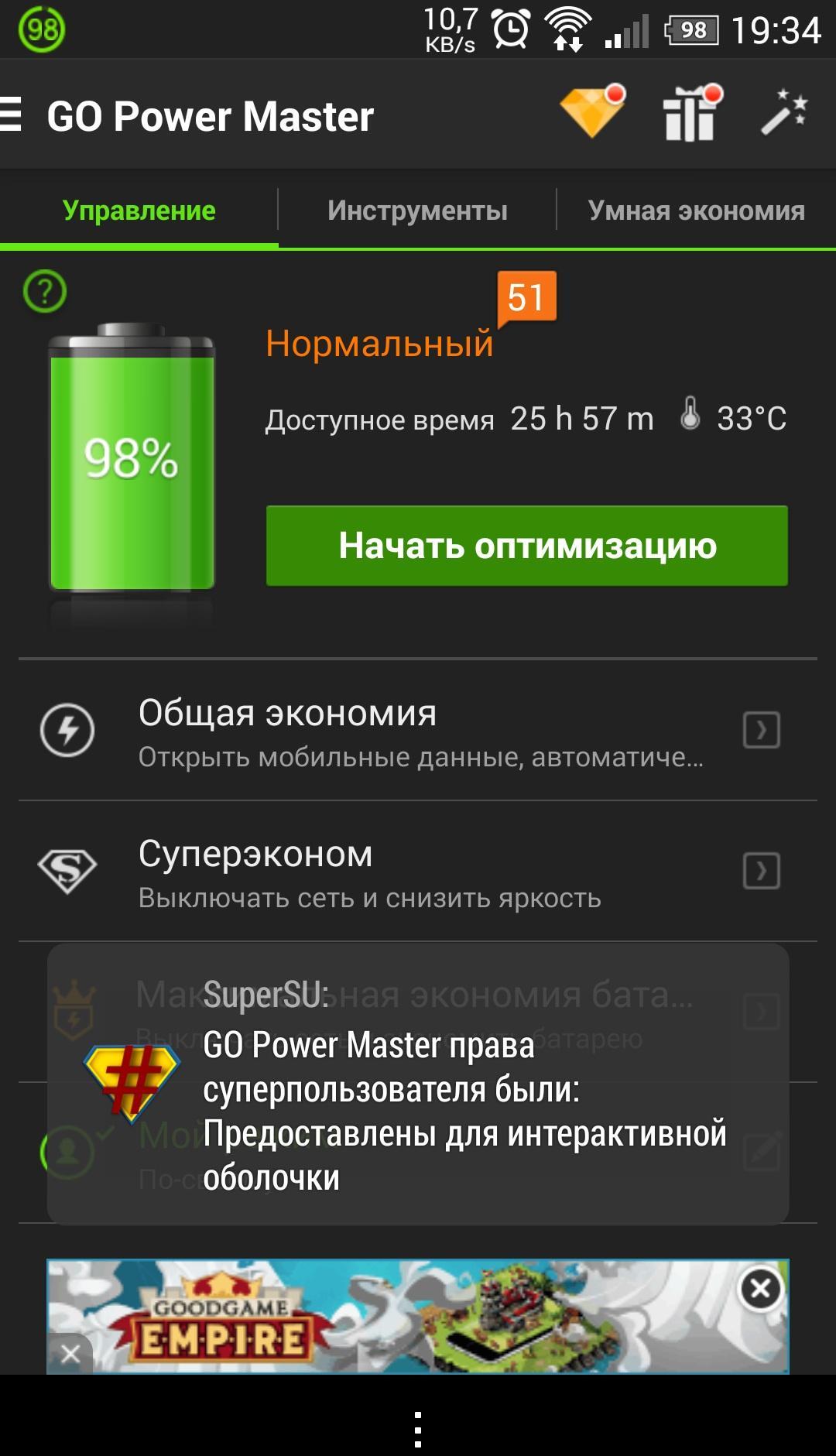
8 действительно работающих способов продлить работу аккумулятора
Несколько простых советов, которые помогут вашему ноутбуку дольше работать без подзарядки.
Если вы много путешествуете или просто любите прогуляться, всегда существует вероятность, что ноутбук разрядится в самый неподходящий момент. Прямо перед концовкой фильма. В середине важного документа. При составлении маршрута во время поездки. Ничто так не выбивает из колеи, как разряженный аккумулятор в подобной ситуации.
Но почему ноутбук разряжается намного быстрее, чем обещают производители? И что можно сделать, чтобы максимально продлить работу без подзарядки? В этой статье мы начнем с основ и рассмотрим секреты экономии заряда ноутбука.
1. Заботьтесь об аккумуляторе своего ноутбука, а если нужно — замените его
Литий-ионные аккумуляторы, используемые в любом ноутбуке или смартфоне, со временем теряют свои качества. Отчасти это связано с резкими перепадами температур, поэтому не стоит перегревать или переохлаждать свой ноутбук. Если вы работаете не в помещении, не оставляйте его на солнце и постарайтесь избегать высокого энергопотребления (далее мы поговорим об этом подробнее).
Если вы работаете не в помещении, не оставляйте его на солнце и постарайтесь избегать высокого энергопотребления (далее мы поговорим об этом подробнее).
Но главное — по возможности старайтесь не допускать циклов разрядки. Каждый раз, когда вы полностью разряжаете аккумулятор и заряжаете его снова, его максимальная емкость снижается. Кроме того, стоит избегать «глубокой разрядки»: не следует позволять уровню заряда падать ниже 10 % или 20 %, так как для аккумулятора такое не проходит бесследно.
2. Следите за состоянием аккумулятора
Ухудшение характеристик аккумулятора может сокращать общее время автономной работы и даже вызывать внезапные системные сбои. Чтобы проверить работоспособность своего аккумулятора, выполните следующие действия.
1. Правой кнопкой мыши нажмите кнопку «Пуск» и выберите пункт «Windows PowerShell».
2. На следующем экране введите powercfg /batteryreport.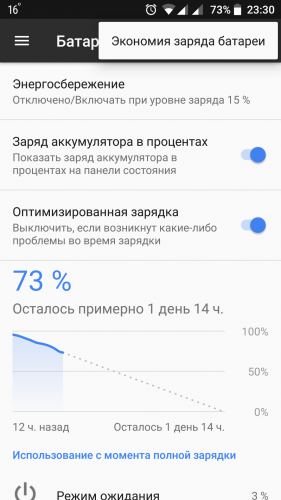 Нажмите Enter.
Нажмите Enter.
3. Откройте в Проводнике Windows показанный путь. В данном случае: C:\Users\Sandro Villinger\battery-report.html.
4. Пролистайте экран вниз к разделу Установленные аккумуляторы. Под заголовком Расчетная емкость указана первоначальная емкость аккумулятора вашего ноутбука. Ниже показана его текущая емкость. На примере выше емкость нашего аккумулятора уже упала примерно на 15 %.
Когда снижение емкости составит 20–30 %, можно задуматься о замене аккумулятора.
3. Используйте специальные программы
К сожалению, Windows не слишком хорошо справляется с сохранением работоспособности аккумуляторов. Так что позаботиться об этом стоит нам самим. Совсем недавно мы выпустили совершенно новый продукт — Avast Battery Saver. Он способен позаботиться о том, чтобы процессор ноутбука не потреблял больше энергии, чем ему необходимо, своевременно отключать требовательные к энергии устройства и повышать общую эффективность энергопотребления ПК.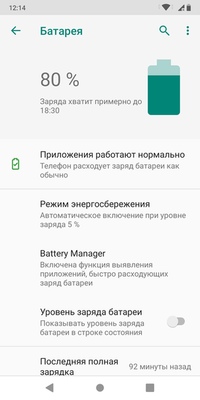 Достаточно щелкнуть мышью.
Достаточно щелкнуть мышью.
Нажмите здесь, чтобы узнать больше о нашей утилите. Нужно просто установить программу, выбрать режим «Максимальный» и наблюдать, насколько увеличится продолжительность работы от аккумулятора.
4. Находите приложения, слишком сильно расходующие заряд, и принимайте меры
Ноутбук, который только что достали из коробки, кажется, может работать бесконечно… Но стоит установить приложения, как заряд начинает стремительно иссякать. Причина кроется в том, что многие приложения слишком сильно увеличивают энергопотребление и не позволяют ноутбуку экономить заряд. Чтобы найти такие программы, стоит заглянуть в Диспетчер задач.
Щелкните правой кнопкой мыши панель задач и выберите пункт Диспетчер задач.
Затем найдите и выберите вкладку с информацией об энергопотреблении. Там будут перечислены все работающие приложения, отсортированные в порядке использования энергии.
Закройте все ненужные приложения. На примере выше программа Outlook потребляет много энергии, хотя и не используется в данный момент. Самое время ее закрыть. Если приложение вам не знакомо, попробуйте выяснить, нужно ли оно, поискав информацию в Google.
На примере выше программа Outlook потребляет много энергии, хотя и не используется в данный момент. Самое время ее закрыть. Если приложение вам не знакомо, попробуйте выяснить, нужно ли оно, поискав информацию в Google.
5. Заставьте Windows экономить заряд
В ОС Windows есть ползунок энергопотребления, который помогает снизить активность фоновых приложений и сократить расход энергии оборудованием. При работе от аккумулятора ползунок следует сдвигать в крайнее левое положение.
6. Переведите видеокарту в энергосберегающий режим
Видеокарта — один из лидеров по энергопотреблению среди всех комплектующих вашего ноутбука. Во многих случаях нет никакой необходимости использовать весь ее потенциал. Поэтому хорошей идеей будет активировать ее энергосберегающие функции. Обычно для перехода к этим настройкам нужно щелкнуть рабочий стол Windows правой кнопкой мыши и найти настройки, связанные с графикой, как на примере ниже.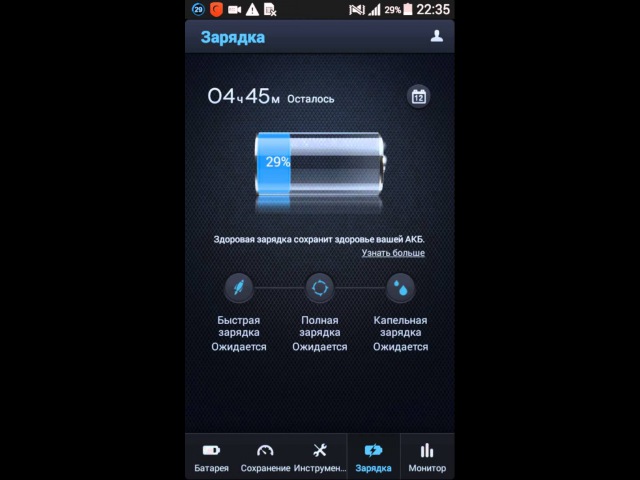
Внешний вид этих настроек сильно отличается на разных компьютерах. Постарайтесь найти настройки, касающиеся энергопотребления, аккумулятора или заряда, и убедитесь, что все нужные параметры активированы, как на примере.
7. Приглушите свет
В зависимости от размера и яркости экран может расходовать до 70 % энергии! Использование максимальной яркости точно сократит время работы от аккумулятора. Поэтому постарайтесь найти оптимальный баланс (когда заряд подходит к концу, я снижаю яркость примерно вдвое). В нашей программе Avast Battery Saver есть настройки, которые адаптируют яркость, что также поможет сохранить заряд во время работы в хорошо или плохо освещенных помещениях.
8. Отключите ненужные устройства
Каждое подключенное к ноутбуку устройство использует часть его заряда. Особенно это касается требовательных к энергии гаджетов, таких как смартфоны (высасывающие энергию для собственной подзарядки) и внешние жесткие диски.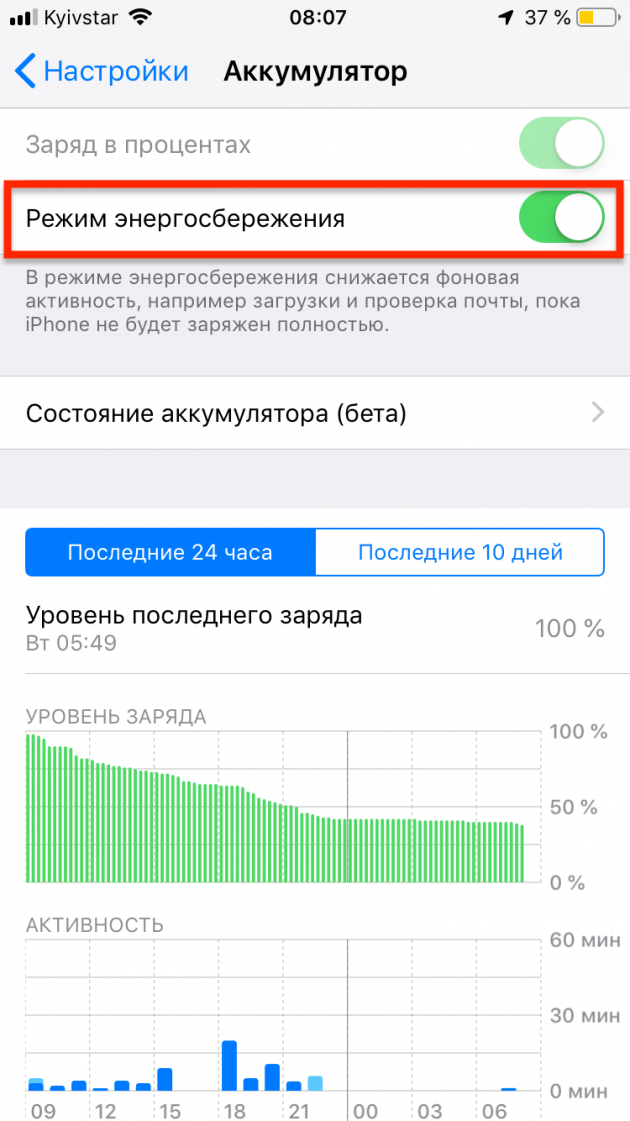 Правило здесь таково: если что-то вам не нужно, стоит это отключить.
Правило здесь таково: если что-то вам не нужно, стоит это отключить.
Следите за нашими новостями в социальных сетях ВКонтакте, Одноклассники, Facebook и Twitter.
Как сэкономить заряд батареи на вашем iPhone
В наши дни трудно существовать без смартфона, и, поскольку большая часть нашей жизни содержится внутри этих крошечных устройств, мы не хотим, чтобы у них закончился заряд в неподходящий момент.
В наших тестах iPhone 11 Pro Max предлагал более восьми часов автономной работы, но что, если у вас есть более старая модель, которая может работать не так долго? Программа Apple по замене аккумуляторов за 29 долларов давно ушла, но вы все равно можете заплатить 49-69 долларов за замену нового, в зависимости от того, какая у вас модель iPhone.Если вы предпочитаете потратить еще несколько месяцев, не платя за новую батарею (или iPhone), вот несколько вещей, которые стоит попробовать.
Best Practices to Live By
Прежде чем мы перейдем к краткосрочным способам увеличения времени автономной работы, важно знать, что вы можете сделать, чтобы аккумулятор выдержал испытание временем. Вот что должно сказать Коалиция ответственных батарей:
Вот что должно сказать Коалиция ответственных батарей:
- Избегайте экстремальных температур, как высоких, так и низких, при использовании или хранении литий-ионных батарей.
- Сведите к минимуму время, в течение которого аккумулятор будет находиться при 100% или 0% заряде, поскольку аккумуляторы подвергаются как чрезвычайно высокому, так и низкому «состоянию заряда».
- Избегайте «быстрых зарядных устройств», которые, хотя и удобны, также разрушают литий-ионные батареи быстрее, чем стандартная зарядка.
Если вы хотите сделать больше, есть настройки, которые можно изменить, и функции, которые можно отключить для экономии энергии. Вот что вы можете сделать прямо сейчас, чтобы увеличить время автономной работы вашего iPhone и, надеюсь, прожить весь день без подзарядки.
Активируйте режим низкого энергопотребления
Одно из самых сильных средств защиты от разрядки аккумулятора — это режим низкого энергопотребления. Когда он включен, ваш телефон выполняет только самые важные задачи, поэтому фоновые действия, такие как загрузка и получение почты, отключены.
Режим пониженного энергопотребления автоматически включается, когда уровень заряда аккумулятора падает ниже 20 процентов, но вы также можете активировать его вручную, чтобы телефон работал дольше (хотя он будет работать только в том случае, если уровень заряда аккумулятора вашего телефона ниже 80 процентов).
Перейдите к «Настройки»> «Батарея»> «Режим пониженного энергопотребления» и включите его. Вы узнаете, что функция активирована, потому что значок батареи в правом верхнем углу станет желтым.
Регулировка яркости экрана
В наши дни дисплеи смартфонов стали больше и ярче, но эти четкие экраны, не дающие вам уснуть ночью, серьезно расходуют заряд батареи. Хорошая новость в том, что вы можете легко уменьшить яркость.
Сначала активируйте автояркость.Перейдите в «Настройки »> «Универсальный доступ»> «Дисплей и размер текста»> «Автояркость » и включите его. Затем ваш телефон отрегулирует яркость в зависимости от вашей текущей освещенности.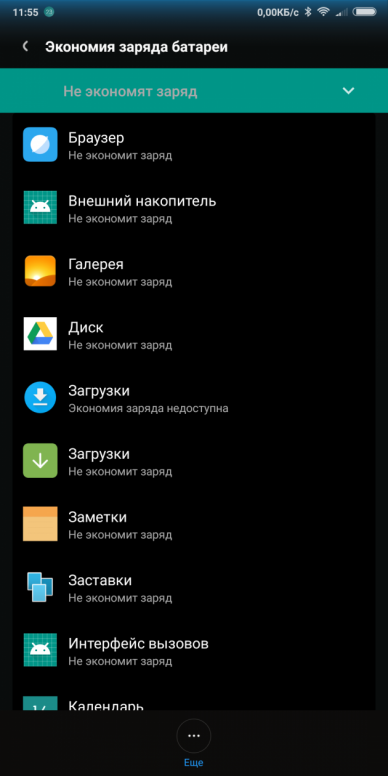 Если у вас достаточно света, чтобы видеть, экран автоматически погаснет и сэкономит заряд батареи.
Если у вас достаточно света, чтобы видеть, экран автоматически погаснет и сэкономит заряд батареи.
Вы также можете вручную настроить уровни яркости в Настройки> Дисплей и яркость , где вы можете включить темный режим, если у вас iOS 13, а также настроить яркость с помощью ползунка.Слайдер также доступен через Панель управления; потяните вниз из правого верхнего угла на моделях iPhone X или проведите пальцем вверх снизу вверх на старых iPhone. Слегка нажмите на значок яркости и переместите ползунок вверх или вниз.
Отключить службы определения местоположения
Службы определения местоположения полезны для таких приложений, как Google Maps или Yelp, но эти пинги GPS могут быстро разрядить аккумулятор. Полностью отключите службы определения местоположения через Настройки> Конфиденциальность> Службы определения местоположения , и ваш телефон перестанет передавать данные о местоположении этим службам.
Однако при этом перестает работать ряд полезных приложений. Ваше погодное приложение не будет знать, где вы находитесь, чтобы узнать последний прогноз, и вы не сможете запрашивать у Google маршрут на основе вашего текущего местоположения. Таким образом, Apple предоставляет возможность настроить, как большинство приложений используют данные о местоположении: «Никогда», «При использовании приложения» или «Всегда». Например, выберите «При использовании приложения» для Карт Google, и приложение будет проверять ваше местоположение только при его открытии, а не в фоновом режиме, разряжая аккумулятор.
Ваше погодное приложение не будет знать, где вы находитесь, чтобы узнать последний прогноз, и вы не сможете запрашивать у Google маршрут на основе вашего текущего местоположения. Таким образом, Apple предоставляет возможность настроить, как большинство приложений используют данные о местоположении: «Никогда», «При использовании приложения» или «Всегда». Например, выберите «При использовании приложения» для Карт Google, и приложение будет проверять ваше местоположение только при его открытии, а не в фоновом режиме, разряжая аккумулятор.
Отключить фоновое обновление приложения
Когда вы закрываете приложение iOS, оно будет работать еще некоторое время, пока не войдет в состояние приостановки. Однако при фоновом обновлении приложения эти приостановленные приложения могут по-прежнему проверять наличие обновлений и нового контента — процесс, который может расходовать заряд батареи.
Вы можете отключить обновление фонового приложения полностью или только для определенных приложений.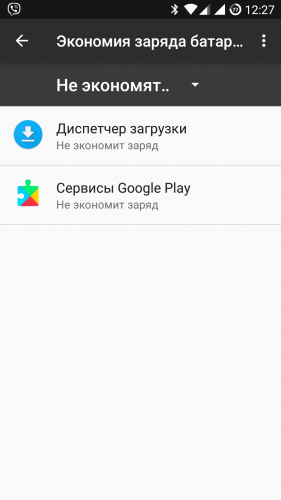 Перейдите в Настройки> Общие> Обновление фонового приложения . Нажмите «Обновление фонового приложения» вверху, чтобы отключить его, или выберите, чтобы это происходило только через Wi-Fi.
Перейдите в Настройки> Общие> Обновление фонового приложения . Нажмите «Обновление фонового приложения» вверху, чтобы отключить его, или выберите, чтобы это происходило только через Wi-Fi.
Чтобы отключить для каждого приложения, вернитесь в предыдущее меню и найдите приложения, требующие обновления, например электронную почту или социальные сети. Отключите их. Это не должно влиять на работу приложения, но может потребоваться больше времени, чтобы отобразить новую информацию, когда вы вернетесь к ним.
Настроить «Получить новые данные»
Электронная почта на телефоне может быть очень удобной, а выборка данных означает, что в вашем почтовом ящике всегда отображаются самые последние сообщения. Но вы можете настроить, как происходят эти выборки, чтобы телефон не разряжал батарею, постоянно ища новые сообщения или элементы календаря.
Отключите отправку данных, выбрав Настройки> Пароли и учетные записи> Получить новые данные . Здесь вы можете полностью деактивировать данные Push или выбрать, как часто ваш iPhone должен проверять наличие нового контента в различных приложениях, которые его поддерживают.
Здесь вы можете полностью деактивировать данные Push или выбрать, как часто ваш iPhone должен проверять наличие нового контента в различных приложениях, которые его поддерживают.
Сократите количество уведомлений
Если ваш экран загорается при предварительном просмотре каждого получаемого вами уведомления, это означает, что он потребляет энергию с каждым текстом, предупреждением о последних новостях или подпиской в Twitter. Сокращение этих перерывов может сэкономить вашу батарею и рассудок.
Один из вариантов — найти уведомление от приложения, которое вы хотите отключить, проведите пальцем влево и выберите «Управление». Здесь вы можете выбрать тихую доставку оповещения, что означает, что оно попадет в ваш Центр уведомлений, но не будет отображаться на экране блокировки, не воспроизводить звуки или не отображать значок баннера или значка. Вы также можете полностью отключить уведомления для этого приложения.
Или перейдите в Настройки > Уведомления и настройте, как и когда определенные приложения будут отображать уведомления.
Отключить Wi-Fi
Использование Wi-Fi — отличный способ сократить объем используемых данных, но он не творит чудеса с вашей батареей.Ваш телефон постоянно ищет ближайшие сети Wi-Fi, поэтому список доступных сетей постоянно меняется, когда вы находитесь вне дома.
Самое быстрое решение — отключить Wi-Fi в Настройки> Wi-Fi ; выключите переключатель в верхней части экрана. Вы также можете сделать это через раскрывающийся список Центра управления; коснитесь значка Wi-Fi, чтобы выключить его. Просто не забудьте снова включить его, когда вернетесь домой или в место с устойчивым Wi-Fi, чтобы не израсходовать все свои сотовые данные.
Выключите Bluetooth и AirDrop
Точно так же Bluetooth и AirDrop постоянно ищут возможность подключения, но нет причин для их постоянной активности.
Выключите Bluetooth, выбрав «Настройки »> «Bluetooth » и сдвинув переключатель в положение «Выкл.». Выключите AirDrop, перейдя в Настройки > Общие> AirDrop> Прием выключен .
Вы также можете отключить AirDrop из Центра управления. Проведите пальцем вниз от верхнего правого угла на iPhone X и выше или снизу экрана на старых iPhone.Слегка нажмите на пункты меню в верхнем левом углу. Нажмите AirDrop в появившемся меню и выберите «Прием отключен».
Переключиться в режим полета
Если у вас действительно не хватает энергии, переведите устройство в режим полета, который отключает все беспроводные функции вашего телефона. Звонки и текстовые сообщения не поступают, но вы все равно можете подключиться к Wi-Fi, если это необходимо для iMessages и других задач. Самый простой способ сделать это — найти значок самолета на Панели управления и коснуться его. Это также доступно в настройках; просто включите его.
Вы узнаете, что он активирован, по значку самолета в правом верхнем углу.
Отключить предложения Siri
Siri должна работать как ваш «цифровой помощник», поэтому на iOS она будет делать предложения, основанные на ваших действиях.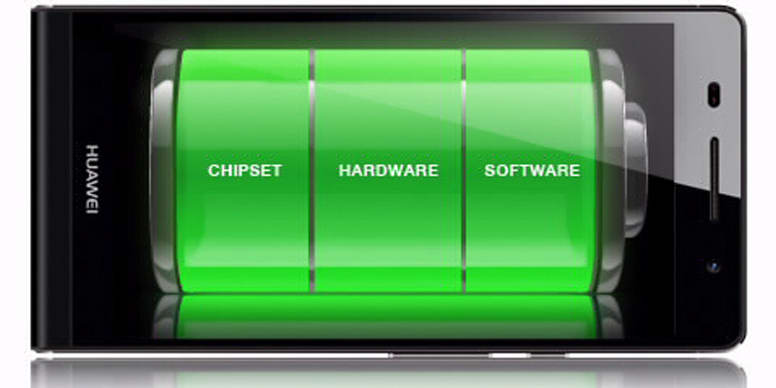 Например, если вы чаще всего пьете кофе, Siri может предложить ваш заказ примерно в то время, когда вы обычно его размещаете. Это здорово, но ей нужно поработать в фоновом режиме, чтобы это произошло, что, как вы уже догадались, разряжает батарею.
Например, если вы чаще всего пьете кофе, Siri может предложить ваш заказ примерно в то время, когда вы обычно его размещаете. Это здорово, но ей нужно поработать в фоновом режиме, чтобы это произошло, что, как вы уже догадались, разряжает батарею.
Перейдите в Настройки> Siri и поиск .В разделе «Предложения Siri» вы можете включить или отключить их в поиске, поиске и на экране блокировки.
Убить активное прослушивание
Некоторые устройства iOS поддерживают Siri без помощи рук, что означает, что вы можете сказать «Привет, Siri» и задать вопрос, не касаясь своего iPhone. Но это означает, что устройство ожидает вашей команды, поэтому, если вы не используете Siri так часто, отключение активного прослушивания может помочь с разрядом батареи.
Перейдите в «Настройки »> «Siri и поиск », где вы можете отключить функцию «Слушать ‘Привет, Siri.’Вместо этого вы можете оставить «Нажать боковую кнопку для Siri» включенной и по-прежнему вызывать помощника Apple одним нажатием кнопки.
Отключить автоматическое обновление приложений
Всегда полезно поддерживать свои приложения и операционные системы в рабочем состоянии. на сегодняшний день. Некоторые обновления могут помочь вашим приложениям работать быстрее и плавнее, уменьшая вычислительную мощность, необходимую для их работы.
Начиная с iOS 7, Apple поддерживает автоматические обновления приложений, то есть когда приходит обновление приложения, ваш телефон устанавливает его в фон, чтобы вы всегда были в курсе.Однако этот процесс может разрядить аккумулятор. Чтобы временно отключить его, перейдите в «Настройки »> «iTunes & App Store» и выключите переключатель рядом с «Обновления».
Удаление эффектов движения
Есть ряд функций iPhone, которые выглядят круто, например, эффекты движения на значках приложений и динамических обоях, но которые медленно разряжают аккумулятор.
Отключите эффекты движения в приложениях, перейдя в «Настройки »> «Универсальный доступ»> «Движение»> «Уменьшить движение» , а затем переключите переключатель, чтобы включить эту функцию. Обратите внимание, однако, что это также отключит переходы экрана и эффекты, которые растворяются, а также эффект параллакса, когда ваши обои, приложения и предупреждения перемещаются вместе с вами, когда вы наклоняете устройство.
Обратите внимание, однако, что это также отключит переходы экрана и эффекты, которые растворяются, а также эффект параллакса, когда ваши обои, приложения и предупреждения перемещаются вместе с вами, когда вы наклоняете устройство.
Динамические обои — это фон, который содержит движение и меняется с течением времени. Вам не нужно отключать эту функцию; просто выберите обои, которые не перемещаются, через «Настройки »> «Обои»> «Выбрать новые обои»> «Фотографии ».
Динамические обои и перспективное масштабирование автоматически отключаются, когда телефон находится в режиме низкого энергопотребления.
Управление вибрациями
Знаете ли вы, что механизм в вашем телефоне, отвечающий за вибрацию, действительно расходует заряд батареи? Поскольку маленький мотор внутри устройства, который отвечает за вибрации, требует энергии, это может немного помочь приглушить ваш телефон.
Чтобы отключить его, перейдите в «Настройки »> «Звуки и тактильные ощущения» и выключите «Вибрация при звуке» или «Вибрация при беззвучном режиме».
Tame iCloud
Функция Apple iCloud Photos отправляет фотографии, снятые на телефон, в облако, чтобы вы могли получить к ним доступ на других устройствах и в Интернете.Это приятная функция, особенно если ваш телефон потерян, украден или поврежден. Но да, для отправки этих фотографий в облако требуется аккумулятор.
Если вам нужно немного больше заряда аккумулятора, пока вы находитесь вне дома, и вы хотите рискнуть, отключите это через Настройки> Фото> Фото iCloud .
Купите батарейный отсек
Если вам все еще не удается прожить день без подзарядки, подумайте о батарейном отсеке. Для iPhone X, iPhone 11 и других моделей iPhone доступно множество опций.
6 лучших Android-приложений для экономии заряда батареи
Независимо от того, насколько вы любите свой смартфон Android, бывают дни, когда мы все можем использовать немного больше времени автономной работы. Из-за того, что бесчисленные приложения иногда работают в фоновом режиме, аккумулятор вашего мобильного телефона может разрядиться довольно быстро.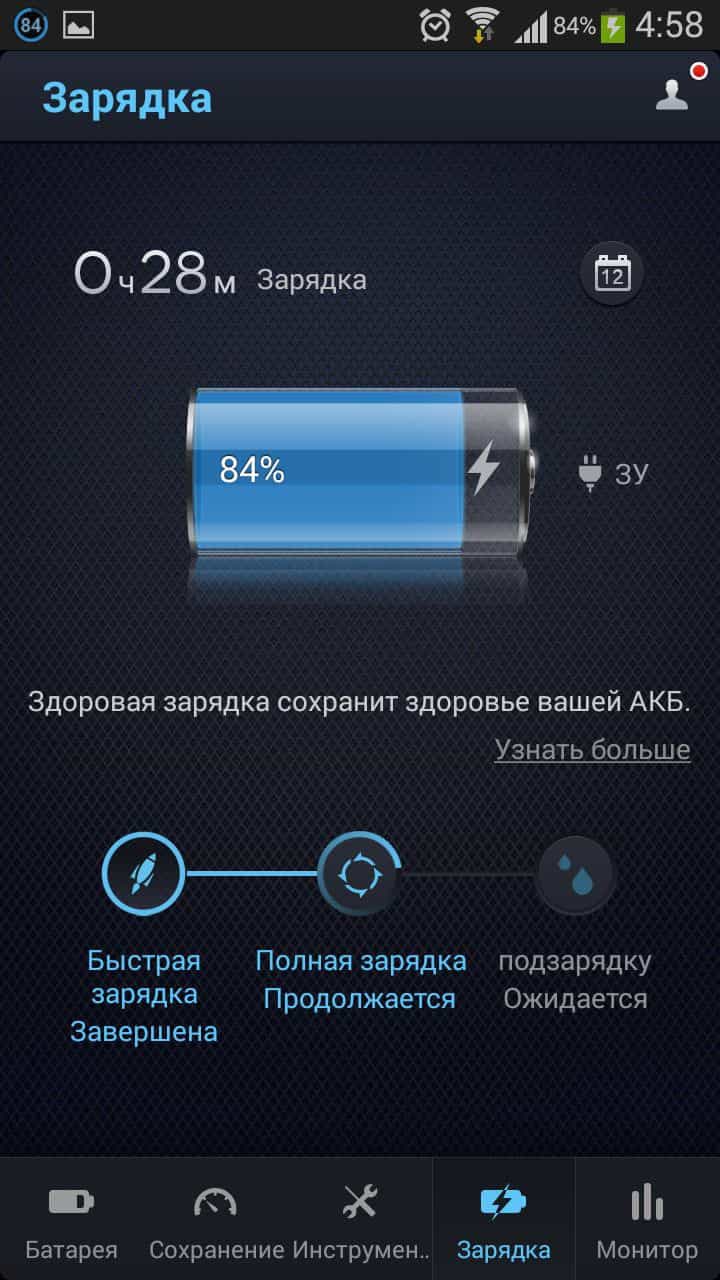
Но пока не откладывайте смартфон; вы можете продлить срок службы аккумулятора телефона и улучшить его повседневную работу с помощью этих настоятельно рекомендуемых приложений для экономии заряда аккумулятора для Android.
1. JuiceDefender
Управляйте мощностью в соответствии с вашими предпочтениями или используйте предустановленные профили и увеличивайте время автономной работы вашего Android-устройства с помощью JuiceDefender. Это приложение для экономии заряда аккумулятора Android, как будто оно создало собственное мнение, возвращает энергию в ваше устройство, автоматически и прозрачно управляя наиболее энергоемкими функциями вашего телефона, такими как мобильные данные, Wi-Fi, 3G / 4G. возможность подключения и яркость экрана.
Полностью настраиваемый, JuiceDefender имеет интуитивно понятную структуру и может работать сам по себе после настройки по вашему вкусу.Решите, когда запланировать регулярные события синхронизации, включить или отключить подключение определенных приложений или автоматически переключить Wi-Fi в зависимости от местоположения.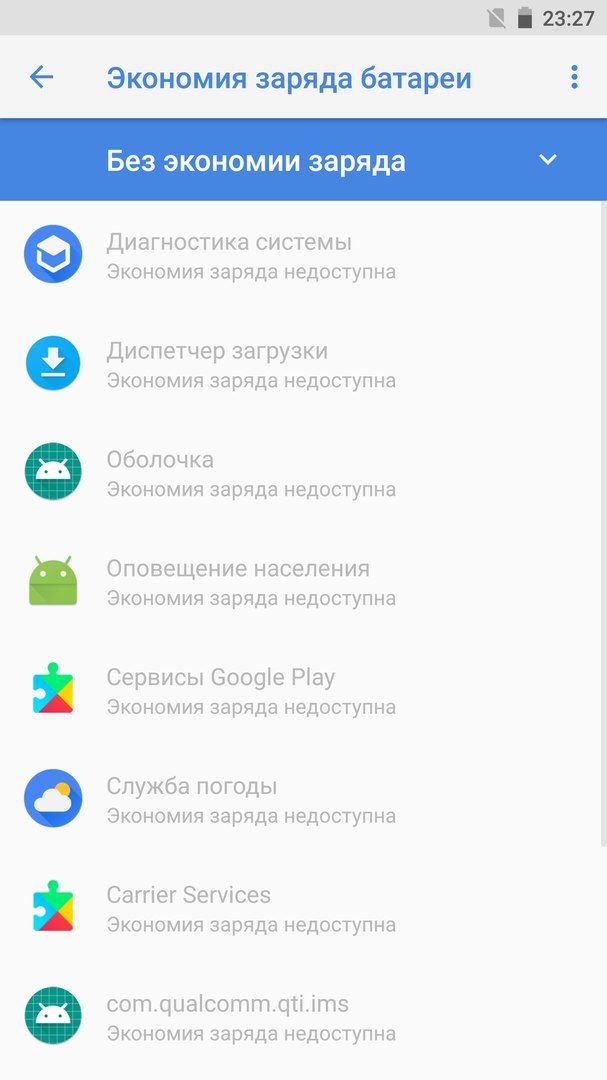
2. 2 Батарея
Хотя мы все любим экономить заряд батареи при использовании наших телефонов, максимальное использование лимита данных может быть еще большим бонусом. Приложение 2 Battery отключает ваше мобильное соединение для передачи данных, когда вы не используете его активно, что снижает расход заряда аккумулятора и потребление данных. Более того, он периодически включает мобильные данные, чтобы сохранить фоновые данные (электронная почта, календарь, Twitter и т. Д.).) синхронизировано.
Это приложение для экономии заряда аккумулятора Android расширяет возможности вашего телефона легко и эффективно, не беспокоясь о запутанных меню и параметрах, которые никто не понимает.
3. GreenPower Premium
Забыли дома шнур питания? Без проблем! Приложение GreenPower Premium для экономии заряда аккумулятора для Android дает вашему телефону дополнительные часы работы. Это бесплатное приложение является полностью автоматическим и незаметно работает в фоновом режиме. Просто сконфигурируйте и успокойтесь, предоставив GreenPower делать то, что у него лучше всего.
Просто сконфигурируйте и успокойтесь, предоставив GreenPower делать то, что у него лучше всего.
Приложение с легкостью обрабатывает Wi-Fi, мобильные данные и даже Bluetooth®. Значок в виде листа на панели состояния позволяет быстро понять, как работает GreenPower.
4. Android Booster
Если вы ищете серьезную оптимизацию для Android, не ищите ничего, кроме этого энергосберегающего приложения с усилителем памяти. Правильно, Android Booster увеличивает скорость вашего телефона, экономя ценную энергию. и освобождают память.
Простой в использовании интерфейс приложения дает вам полный контроль над тем, как все работает на задней панели вашего телефона.Функции включают в себя убийцу задач, диспетчер приложений, диспетчер сети и органайзер файлов. Это приложение для экономии заряда аккумулятора для Android значительно повышает общую производительность вашего телефона.
5. DU Battery Saver
Благодаря элегантному интерфейсу DU Battery Saver сообщает вам, сколько времени у вас осталось при текущем уровне заряда батареи вашего телефона (и подробности этого времени, например, сколько минут работы в Интернете у вас осталось). Затем он позволяет вам оптимизировать это время, закрывая разные приложения и отключая различные функции на вашем телефоне.Вы также можете закрепить виджет этого приложения на главном экране Android, чтобы всегда быть в курсе.
Затем он позволяет вам оптимизировать это время, закрывая разные приложения и отключая различные функции на вашем телефоне.Вы также можете закрепить виджет этого приложения на главном экране Android, чтобы всегда быть в курсе.
Благодаря своим функциям бесплатная версия DU Battery Saver увеличивает время автономной работы Android на 50 процентов. Платная версия утверждает, что пользователи могут получить до 70 процентов больше времени автономной работы, и автоматизирует некоторые функции, найденные в бесплатной версии. Версия, которую вы загружаете, зависит от вашего уровня активности, но важно то, что DU Battery Saver в той или иной форме пробивается на ваш Android.
6. Аккумулятор Defender
Battery Defender — это приложение со многими типичными, но жизненно важными функциями приложения для экономии заряда аккумулятора. Одна из наших любимых функций — «Тихий сон». Сообщите этому приложению, когда вы спите, и оно отключит подключение к сети и Wi-Fi, чтобы зарядить аккумулятор на следующий день. Приложение также отключит эти подключения, если у вас очень низкий заряд батареи.
Приложение также отключит эти подключения, если у вас очень низкий заряд батареи.
Советы по экономии заряда аккумулятора смартфона | Kaspersky
Как продлить аккумулятор вашего смартфона
Аккумуляторы для современных смартфонов при правильном использовании могут прослужить долго. Основная хитрость в продлении срока службы батареи — это ограничение нагрузки, которую она выдерживает.
Однако есть и другие советы по экономии заряда аккумулятора смартфона, которые помогут максимально эффективно использовать ваши устройства. Потому что, экономя аккумулятор, вы увеличиваете срок его службы и избегаете досрочной замены аккумулятора. Экономия заряда аккумулятора Android и iPhone также помогут сэкономить заряд аккумулятора вашего смартфона.
Чтобы максимально использовать возможности смартфона, вам нужно научиться заряжать и экономить заряд аккумулятора, пока он еще свежий.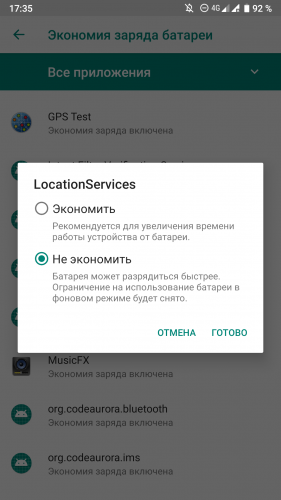
В этой статье мы ответим на некоторые из следующих распространенных вопросов:
- На какой процент зарядить телефон?
- Стоит ли заряжать телефон до 100%?
- Когда мне следует заряжать телефон, чтобы увеличить время автономной работы?
- Как зарядить аккумулятор нового телефона?
- Может ли безопасность телефона снизить срок службы аккумулятора?
Объяснение срока службы аккумулятора телефона
Практика использования батарей изменилась со времен появления моделей со свинцово-кислотными элементами.Ушли в прошлое опасения по поводу «памяти батареи», поэтому важно понимать, как работают новые батареи.
Срок службы современных литий-ионных (Li-ion) аккумуляторов можно рассматривать с двух точек зрения: срок службы и срок службы.
Срок службы батареи означает, как долго батарея будет работать по назначению (до того, как вы должны будете заменить ее). Срок службы, как правило, находится в глубине души пользователя, пока батарея не начнет разряжаться необычно быстро. Если вы на раннем этапе выработаете здоровые привычки использования батареи, вы сможете использовать батарею дольше.
Срок службы батареи — это время автономной работы от каждой отдельной зарядки. Это ежедневное «время автономной работы», которое вас обычно беспокоит. Как правило, чем чаще разряжается батарея, тем короче ее срок службы. Составление бюджета вашей мощности поможет улучшить и то, и другое.
Батареи стали трудными и опасными для самообслуживания, поскольку большинство телефонов отказались от заменяемых опций. В результате пользователи, нуждающиеся в новой батарее, должны идти в магазин за дорогостоящим профессиональным обслуживанием. Вы должны более внимательно относиться к расходу заряда аккумулятора, чтобы минимизировать расходы на обслуживание телефона.
Вы должны более внимательно относиться к расходу заряда аккумулятора, чтобы минимизировать расходы на обслуживание телефона.
Следует помнить, что ни одна батарея не имеет такого же срока службы. Ваши привычки в использовании телефона и его зарядке однозначно определяют, сколько времени вы можете пройти, прежде чем перейти на новую батарею.
Советы по зарядке аккумулятора смартфона
Правильная зарядка смартфона — лучший способ напрямую продлить срок службы аккумулятора. Хотя вы должны иметь хорошие привычки с самого первого заряда, использованные батареи все же могут принести пользу.
Общие советы по зарядке мобильных аккумуляторов
Не подвергайте аккумулятор чрезмерно высокой или низкой зарядке. Современные батареи были протестированы на предмет наилучшей работы при ежедневном использовании на 20-90 процентов. Итак, идеально отключить телефон до 100% и зарядить до 20%. Если вы собираетесь выключить телефон и оставить его на хранение в течение длительного периода времени (например, на неделю за пределами страны), сначала зарядите его до 50 процентов.
Итак, идеально отключить телефон до 100% и зарядить до 20%. Если вы собираетесь выключить телефон и оставить его на хранение в течение длительного периода времени (например, на неделю за пределами страны), сначала зарядите его до 50 процентов.
Избегайте интенсивного использования во время зарядки. Это вызывает так называемую «паразитную нагрузку». Использование телефона таким образом вызовет сбои в циклах зарядки и сократит срок службы. Основными виновниками этого типа повреждений являются игры или просмотр фильмов при подключении к сети.
Не перегревайте аккумулятор. Heat сокращает срок службы в гораздо более быстром темпе. Продолжительные периоды интенсивного использования могут привести к нежелательному нагреву, например, в играх или просмотре видео во время зарядки. Кроме того, непрерывная зарядка на 100% может привести к нагреву аккумулятора.
w3.org/1999/xhtml»> Используйте быструю зарядку только при необходимости. Быстрая зарядка — удобная функция, но для человека это немного похоже на использование энергетических напитков вместо хорошего ночного сна. Эта функция подвергает аккумулятор стрессу, поэтому более медленная зарядка — лучший выбор. Рассмотрите возможность использования источников питания, таких как интеллектуальные розетки, которые ограничивают зарядку.Подключаемый модуль для более частых и небольших зарядов по сравнению с более длительными. Зарядка небольшими порциями снижает стресс и поддерживает идеальный диапазон заряда аккумулятора.Даже при длительном хранении без питания зарядите аккумулятор до 50%. Заряд аккумулятора со временем естественным образом уменьшается, даже если он не используется.
Советы по экономии заряда аккумулятора смартфона
Экономия заряда аккумулятора сокращает срок его службы (за цикл зарядки), что увеличивает срок его службы. Следующие советы посвящены тому, как вы используете свой телефон между сеансами зарядки.
Следующие советы посвящены тому, как вы используете свой телефон между сеансами зарядки.
Общие советы по экономии мобильных аккумуляторов
Используйте антивирус для проверки на наличие вредоносных программ. Вредоносные программы заметно разряжают аккумулятор — намного быстрее, чем обычно.Если ваш телефон начал подозрительно быстро разряжаться, возможно, пришло время защитить ваше устройство с помощью антивирусного решения. Такие продукты, как Kaspersky Total Security, устранят любые проблемы и удалят их с вашего телефона. Независимо от того, используете ли вы Android или iOS, вы по-прежнему уязвимы для киберугроз, поэтому мы рекомендуем покупать средства защиты для своего телефона — независимо от ОС.
Уменьшите яркость экрана . В идеале следует установить как можно более низкий уровень подсветки, чтобы экран не был нечитаемым. Ручная настройка — лучший способ сделать это, но для большинства людей она слишком сложна. Автоматическая яркость будет наиболее практичным выбором для обычного пользователя. Имейте в виду, что вы все равно можете настроить диапазон яркости вручную по мере необходимости.
Ручная настройка — лучший способ сделать это, но для большинства людей она слишком сложна. Автоматическая яркость будет наиболее практичным выбором для обычного пользователя. Имейте в виду, что вы все равно можете настроить диапазон яркости вручную по мере необходимости.
Короткое время автоматической блокировки может помочь уменьшить использование экрана, что требует меньшего заряда аккумулятора. Поэкспериментируйте, чтобы увидеть, что лучше всего подходит для вас. Более короткое время всегда будет лучше с точки зрения использования батареи. Однако вам может потребоваться немного больше времени, если вы часто читаете новости или книги на своем телефоне.Большинству пользователей будет полезно изменить этот параметр по умолчанию.
Удалите или ограничьте приложения, которые показывают высокий уровень заряда батареи. Приложения, которые постоянно активны в фоновом режиме, сильно расходуют заряд батареи.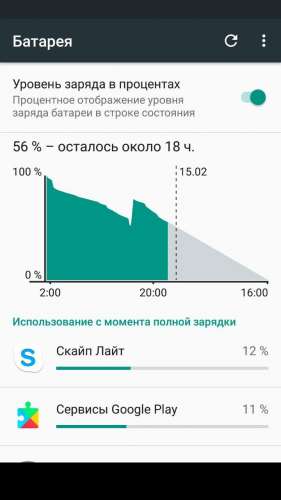 Индикаторы могут включать приложения, которые часто извлекают и отправляют данные, или приложения, которые часто доставляют уведомления. Проверьте использование батареи приложением (в настройках телефона), чтобы узнать, какие приложения могут вызывать у вас проблемы.
Индикаторы могут включать приложения, которые часто извлекают и отправляют данные, или приложения, которые часто доставляют уведомления. Проверьте использование батареи приложением (в настройках телефона), чтобы узнать, какие приложения могут вызывать у вас проблемы.
Режимы пониженного энергопотребления обмен на производительность ради срока службы батареи.Для этого эти параметры мощности ограничивают энергопотребляющие функции, сохраняя при этом основные функции неизменными.
Отключите расширенные графические функции. Если вы покопаетесь в настройках своего телефона, вероятно, найдутся функции, которые «украсят» ваш телефон. Но параллакс-фоны, движущиеся обои и переходы между приложениями требуют дополнительной мощности. Отключите их, чтобы сэкономить заряд батареи и потенциально повысить производительность вашего телефона.
Отключите Wi-Fi или сотовую связь, если сигнал слабый или отсутствует . Эти сигналы требуют повышенной мощности для поиска и поддержания связи. Выберите лучший сигнал, который у вас есть на данный момент, и выключите оставшееся радио. Если у вас нет сигнала ни для Wi-Fi, ни для сотовой связи, выключите оба.
Эти сигналы требуют повышенной мощности для поиска и поддержания связи. Выберите лучший сигнал, который у вас есть на данный момент, и выключите оставшееся радио. Если у вас нет сигнала ни для Wi-Fi, ни для сотовой связи, выключите оба.
Выключение телефона или использование режима полета. Очевидно, вы можете выключить телефон, если он не нужен на какое-то время дня. Кроме того, в режиме полета можно отключить радио, разряжающее батарею, и при этом получить доступ к автономным функциям телефона.
Как сэкономить аккумулятор iPhone
Темный режим iOS может помочь вам сэкономить аккумулятор iPhone, если он оснащен OLED-дисплеем. Поскольку для активации пикселей дисплея не требуется энергии, вы увидите преимущества по всем параметрам. Старые светодиодные дисплеи должны включать пиксели для темных цветов, но вы все равно можете увидеть небольшое повышение мощности.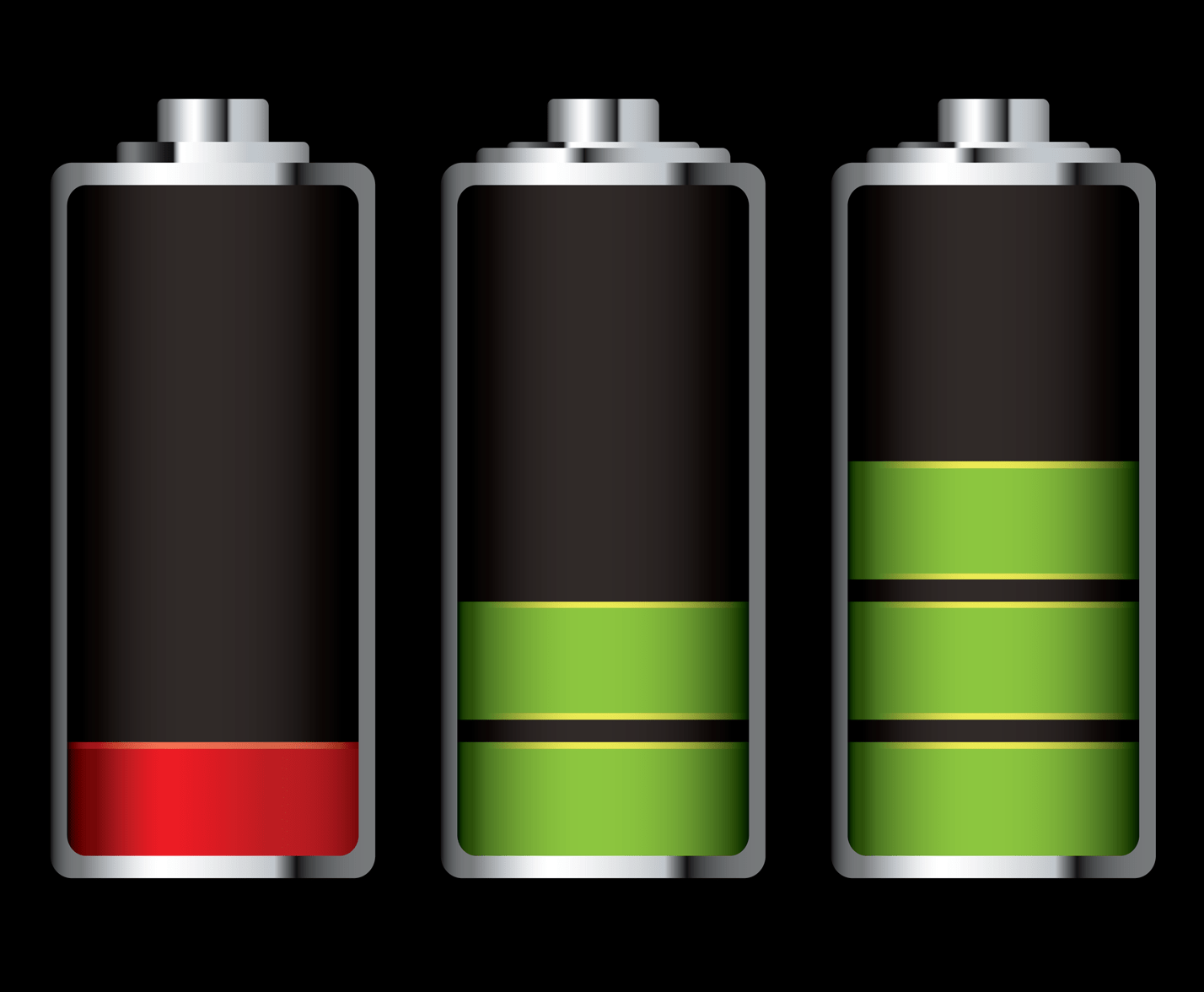
Темный режим в приложении может потребоваться включить для некоторых приложений, например, для чтения. Другие приложения напрямую интегрируются с выбранным вами темным или светлым режимом в самой ОС.
Приложения для экономии заряда аккумулятора iPhone позволяют свести к минимуму энергопотребление вашего смартфона. Загружайте приложения только из официальных магазинов приложений и всегда проверяйте законность этих приложений. Мы также рекомендуем ознакомиться с любыми существующими уязвимостями, о которых сообщалось.
Как сэкономить аккумулятор Android
Android Battery Saver. приложений, таких как Kaspersky Battery Life, позволяют переключить ваш телефон на более консервативное использование. Устройства для экономии заряда аккумулятора помогают оптимизировать работу телефона и позволяют увидеть полную картину использования аккумулятора.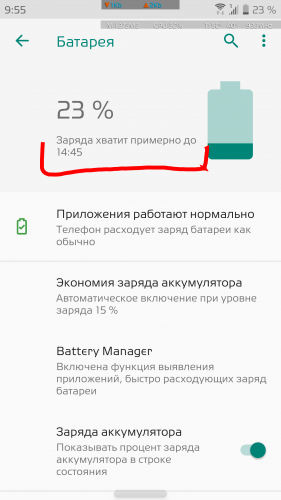 Некоторые приложения даже предлагают анализ циклов заряда аккумулятора, оценку оставшегося срока службы и советы, которые помогут вам улучшить свои привычки.
Некоторые приложения даже предлагают анализ циклов заряда аккумулятора, оценку оставшегося срока службы и советы, которые помогут вам улучшить свои привычки.
Приложения автоматизации можно использовать для настройки нескольких параметров в зависимости от текущего использования. Например, вы можете настроить свой телефон на увеличение яркости и увеличение времени ожидания при использовании новостных приложений и социальных сетей. Затем вы можете настроить его на затемнение при менее интенсивном использовании экрана, например при переключении песен в Google Music.
Антивирус для Android защищает ваш телефон от киберугроз, нацеленных на ОС и время автономной работы.Решения безопасности Android, такие как Kaspersky Antivirus для Android, помогают защитить вас и ваше устройство от вредоносных программ и вирусов, разряжающих аккумулятор.
w3.org/1999/xhtml»> Независимо от типа вашего смартфона, осведомленность об использовании телефона может помочь продлить срок службы аккумулятора. По крайней мере, начните с внесения изменений в настройки и не переусердствуйте с зарядкой. Если вы примените эти передовые практики, вы сможете значительно сократить расходы на обслуживание телефона.Статьи по теме:
8 способов увеличить время автономной работы вашего смартфона
Автор: Samsung for Business
Сегодняшние сверхмощные и ультратонкие смартфоны позволяют легко перемещаться в течение дня — пока вы не отключитесь от разряженной батареи и не будете вынуждены вытащить портативный блок питания или, что еще хуже, сесть рядом с сетевой розеткой в течение часа.
Если ваш телефон не успевает за вашим рабочим графиком, вот несколько способов держать устройство включенным весь день:
1.
 Уменьшите яркость экрана
Уменьшите яркость экранаЭто может помочь значительно продлить срок службы батареи, особенно для устройств с более крупными и четкими экранами (то есть с большим количеством пикселей). Единственный случай, когда вам, вероятно, понадобится ваш телефон со 100-процентной яркостью, — это на улице в полдень, когда солнце наиболее ярко. В любой другой раз вы можете уменьшить яркость телефона до 75 процентов или меньше. Вы можете настроить это в Android, перейдя в «Настройки»> «Дисплей» или проведя пальцем вниз по панели уведомлений. В большинстве последних телефонов также есть настройка адаптивной яркости, позволяющая устройству настраиваться автоматически.Если в вашем телефоне используется адаптивная частота обновления экрана, установка стандартного значения также увеличит время автономной работы.
2. Измените тему экрана и обои на темные
Это также означает заметную экономию энергии. На Android зайдите в приложение Launcher на телефоне, удерживая пустую часть главного экрана и нажмите «Настройки».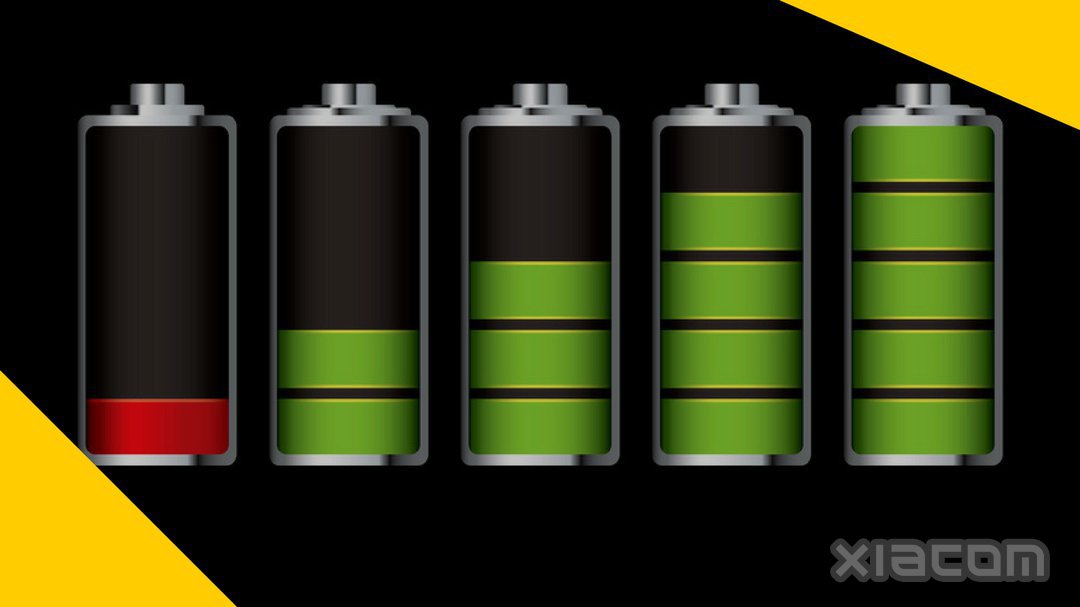 Оттуда вы можете выбирать обои разного цвета и переключаться между светлыми и темными темами для других экранов. Последние смартфоны Samsung, такие как Galaxy S21 / S21 + / S21 Ultra 5G, также имеют темный режим, который специально разработан для сокращения времени автономной работы и упрощения работы глаз в течение дня.Вы даже можете установить расписание, по которому темный режим будет включаться каждый день в определенное время.
Оттуда вы можете выбирать обои разного цвета и переключаться между светлыми и темными темами для других экранов. Последние смартфоны Samsung, такие как Galaxy S21 / S21 + / S21 Ultra 5G, также имеют темный режим, который специально разработан для сокращения времени автономной работы и упрощения работы глаз в течение дня.Вы даже можете установить расписание, по которому темный режим будет включаться каждый день в определенное время.
3. Сократите время до перехода экрана в спящий режим
Вы можете сэкономить электроэнергию, оставив экран темным, когда он вам не нужен. Это также помогает предотвратить карманные циферблаты и другие виды случайных касаний экрана. Эта функция также доступна в меню «Настройки»> «Дисплей».
4. Отрегулируйте настройки в приложениях, потребляющих много энергии.
Многие приложения заняты бобрами, будят ваш телефон для загрузки контента и отправляют вам уведомления, пока вы в пути, всегда привязанные к вашему оператору LTE.Есть несколько решений.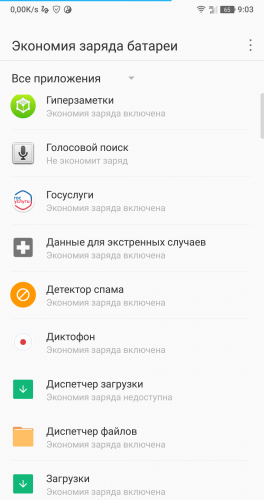
Выберите телефон, подходящий для вашего растущего бизнеса
Получите бесплатное руководство по подбору подходящего смартфона с учетом потребностей вашего бизнеса и сотрудников. Скачать сейчас
На телефонах Samsung вы можете определить приложения, потребляющие много энергии, выбрав «Настройки»> «Аккумулятор и уход за устройством»> «Ограничения на использование в фоновом режиме», а затем выбрав, какие приложения следует перевести в спящий режим.(На других телефонах Android используйте принудительную остановку в меню «Настройки»> «Батарея».
Для Google Maps, Spotify и других потоковых приложений обязательно предварительно загрузите карты, песни и подкасты по Wi-Fi, прежде чем выходить на улицу. Вы также можете отключить уведомления от других приложений и ограничить их фоновую активность. В совокупности эти изменения значительно продлевают срок службы батареи.
5. Включите режим энергосбережения
Крайние времена — например, когда батарея падает ниже 15 процентов — требуют решительных мер.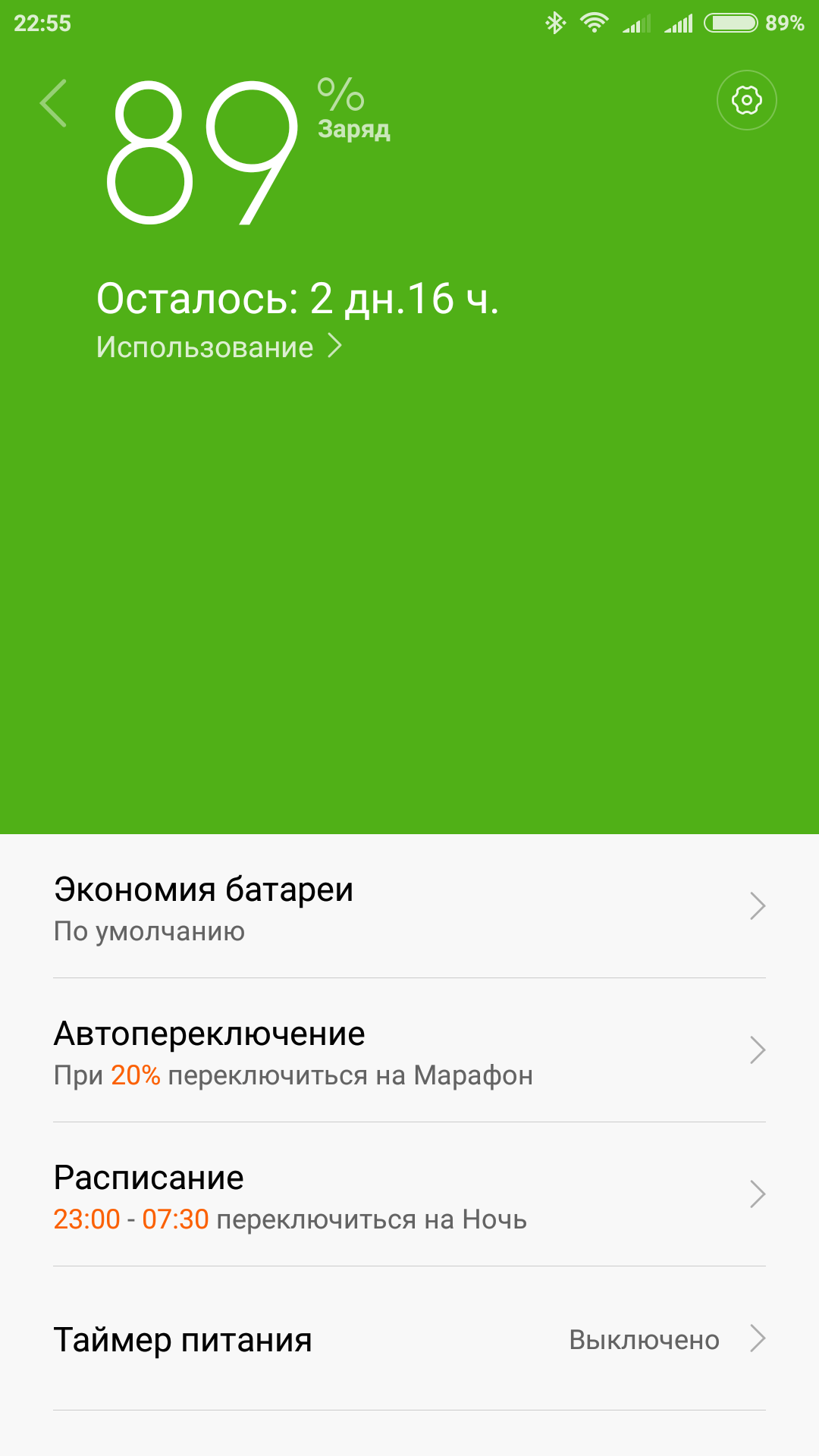 Режим энергосбережения на устройствах Samsung — это интеллектуальная функция, которая автоматически снижает яркость экрана, уменьшает разрешение экрана, ограничивает скорость процессора и останавливает фоновое использование сети. Вы можете настроить каждый из этих параметров и узнать, сколько времени работы от аккумулятора будет увеличиваться при каждом изменении.
Режим энергосбережения на устройствах Samsung — это интеллектуальная функция, которая автоматически снижает яркость экрана, уменьшает разрешение экрана, ограничивает скорость процессора и останавливает фоновое использование сети. Вы можете настроить каждый из этих параметров и узнать, сколько времени работы от аккумулятора будет увеличиваться при каждом изменении.
На последних моделях телефонов Samsung есть также аварийный режим, который находится в разделе «Настройки»> «Дополнительные функции». Это позволяет поддерживать заряд батареи в течение нескольких дней, при этом у вас будет доступ только к основным приложениям и функциям.Он также отправляет сообщение с вашим местоположением выбранному контакту, чтобы они могли видеть, где вы и ваш телефон.
6. Отключить службы определения местоположения
GPS-приемник вашего смартфона является одним из самых больших источников энергии из-за большого количества приложений, отправляющих запросы на него, не говоря уже о самом чипе. Вы можете полностью отключить GPS, хотя это принесет в жертву многие жизненно важные службы. Кроме того, вы можете узнать, какие приложения проверяют местоположение, и по отдельности отключить ненужные. В Android это можно сделать, выбрав «Настройки»> «Местоположение».Вы можете сделать то же самое, зайдя в Google Карты и предварительно загрузив карты, пока вы подключены к Wi-Fi.
Вы можете полностью отключить GPS, хотя это принесет в жертву многие жизненно важные службы. Кроме того, вы можете узнать, какие приложения проверяют местоположение, и по отдельности отключить ненужные. В Android это можно сделать, выбрав «Настройки»> «Местоположение».Вы можете сделать то же самое, зайдя в Google Карты и предварительно загрузив карты, пока вы подключены к Wi-Fi.
7. Отключить роуминг данных
Как и GPS, модемы 4G и сверхбыстрые 5G могут истощать электроэнергию, особенно если ваш сотовый сигнал слабый. Если вы путешествуете в отдаленном или горном регионе, и время автономной работы важнее возможности подключения, вы можете временно отключить роуминг данных. В Android это можно сделать через «Настройки»> «Подключения»> «Мобильные сети». Более быстрое решение — включить режим полета, хотя он блокирует все службы, включая Wi-Fi.
8. Используйте интеллектуальное управление производительностью
Проактивные действия и экономия времени: включите интеллектуальную систему управления производительностью, доступ к которой можно получить, выбрав «Настройки»> «Аккумулятор и уход за устройством». Механизм искусственного интеллекта (AI) линейки S21 достаточно умен, чтобы изучить ваши привычки и соответствующим образом оптимизировать использование батареи. Вы также можете вручную установить процедуры, в том числе, когда включать или выключать Wi-Fi и когда затемнять экран.
Механизм искусственного интеллекта (AI) линейки S21 достаточно умен, чтобы изучить ваши привычки и соответствующим образом оптимизировать использование батареи. Вы также можете вручную установить процедуры, в том числе, когда включать или выключать Wi-Fi и когда затемнять экран.
Многие также рекомендуют отключать Wi-Fi и Bluetooth в качестве тактики энергосбережения — Wi-Fi и Bluetooth используют небольшую часть мощности GPS и сотовой связи, — но некоторым людям не нравятся компромиссы.С другой стороны, вы можете сэкономить немного энергии (и здравомыслия), отключив уведомления, когда общедоступная сеть Wi-Fi доступна, и отключив Wi-Fi, пока ваш телефон спит.
Самое простое решение: обновить
Если вы считаете, что эти советы по экономии заряда батареи утомительны, возможно, пришло время обойти проблему, обновившись до смартфона с непрерывным временем автономной работы, такого как S21. Устройства S21, разработанные специально для опытных мобильных пользователей, оснащены батареями с длительным сроком службы, которые позволяют поддерживать максимальную продуктивность в дороге.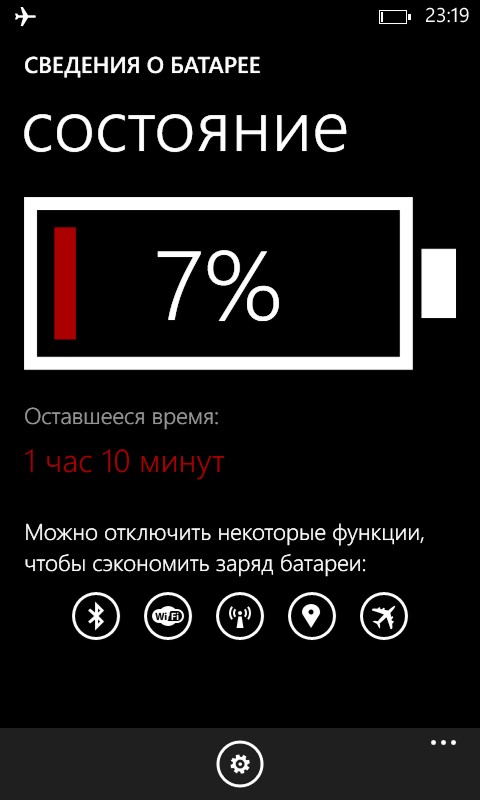 Включите адаптивный режим энергосбережения, и у вас будет достаточно заряда батареи, чтобы работать без подзарядки несколько дней.
Включите адаптивный режим энергосбережения, и у вас будет достаточно заряда батареи, чтобы работать без подзарядки несколько дней.
Эти устройства также имеют сверхбыструю зарядку, чтобы вы могли работать несколько часов всего за несколько минут зарядки, а также функцию Wireless PowerShare, чтобы вы могли поделиться частью этого заряда с другом или пополнить свой Galaxy Buds.
Добавьте все другие функции S21, включая бесшовную интеграцию с Microsoft, процессор HyperFast, возможности беспроводной связи DeX и более крупный и яркий дисплей Infinity-O, который устраняет рамки и выемки — и вы увидите, что S21 — это будущее обновление, которое вам нужно сегодня.
Узнайте больше о том, как новая линейка Samsung Galaxy S21 улучшает ваши мобильные рабочие процессы. Чтобы найти смартфон, лучше всего соответствующий потребностям вашего бизнеса, пройдите быструю бесплатную оценку .
Невысказанная правда о приложениях с самым высоким рейтингом
Если вы заядлый пользователь смартфона, велика вероятность того, что вы время от времени сталкивались с проблемами с аккумулятором, особенно когда вам требовалось время автономной работы, чтобы найти ресторан СМИ, или необходимо сделать этот быстрый звонок! Приложения на кончиках пальцев.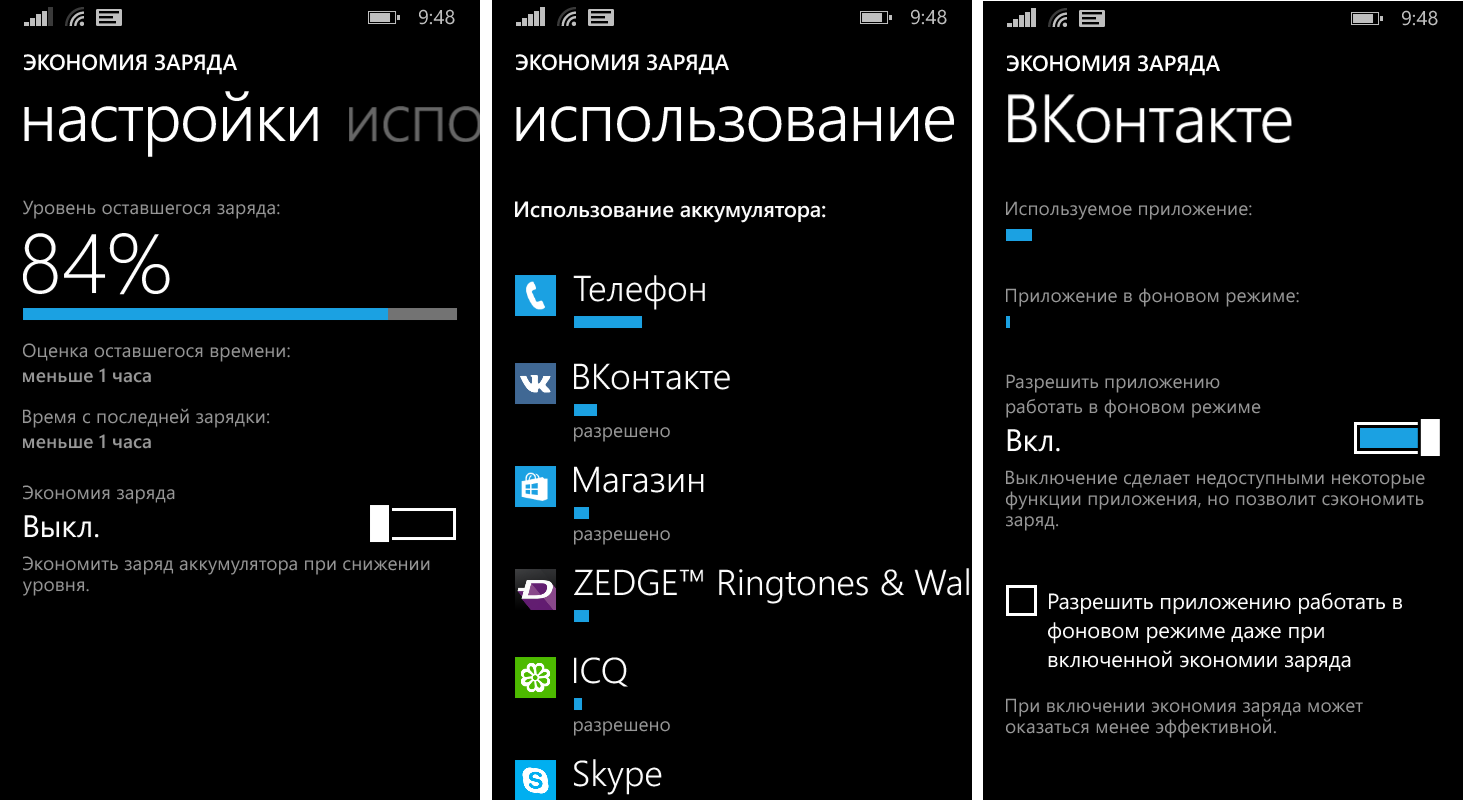 Они вездесущи, а хорошие вызывают сильную зависимость.
Они вездесущи, а хорошие вызывают сильную зависимость.
Но все это имеет одну цену — они разряжают наши батареи
В то время как наши телефоны продолжают воплощать нашу повседневную жизнь — они также требуют гораздо большего времени автономной работы для использования.
Но имея базовое представление о том, как ваши приложения работают с вашими устройствами, вы можете облегчить эти функции, разряжающие аккумулятор. Давайте подробнее рассмотрим, какие ежедневные приложения расходуют заряд батареи, а также способы их уменьшения.
Дико популярная игра с дополненной реальностью, которая использует виртуальную карту, основанную на вашем физическом окружении, в качестве приложения GPS и датчиков телефона, которые отслеживают ваш момент, позволила геймерам поймать оригинального покемона, сразиться в тренажерном зале и одновременно тренироваться, прогуливаясь по нему. много типов местности.
Однако многие игроки осознали, что игра быстро разряжает их аккумулятор. По данным CNET, команда обнаружила, что всего 30 минут полного игрового процесса сократят срок службы телефона в среднем на 15%! Это один из самых высоких показателей использования батареи по сравнению с другими приложениями, потребляющими много энергии, такими как Facebook, Youtube и электронная почта.
По данным CNET, команда обнаружила, что всего 30 минут полного игрового процесса сократят срок службы телефона в среднем на 15%! Это один из самых высоких показателей использования батареи по сравнению с другими приложениями, потребляющими много энергии, такими как Facebook, Youtube и электронная почта.
Вот несколько советов по экономии заряда батареи для Pokémon Go
Опция энергосбережения
Найдите и включите опцию энергосбережения в Pokémon Go. И на устройствах Android, и на iOS есть функция, которую можно включить. Это снизит потребление энергии второстепенными приложениями, а энергоемкие GPS и карта Pokémon Go будут использовать немного больше энергии. Эту функцию можно открыть, щелкнув значок настроек, и у нее будет возможность уменьшить яркость экрана. дисплей игры, а также возможность выключения, когда смартфон лицевой стороной вниз.Так что в следующий раз, когда вы будете ходить и охотиться на покемонов, дождитесь активации вибрации, которая сообщит вам, что покемон находится поблизости. Эта функция заставит ваш телефон ходить и ждать, чтобы почувствовать вибрацию, которая указывает на то, что покемон находится рядом, и продлит ваше устройство в рабочем состоянии.
Эта функция заставит ваш телефон ходить и ждать, чтобы почувствовать вибрацию, которая указывает на то, что покемон находится рядом, и продлит ваше устройство в рабочем состоянии.
Используйте приложения для экономии заряда батареи
Доступно приложений для Android и iOS , которые могут еще больше увеличить время автономной работы. Battery Doctor для iOS и JuiceDefender для Android — это беспроигрышные варианты, оба из которых управляют компонентами, разряжающими аккумулятор, на вашем устройстве, чтобы выжать из него больше энергии.
Invest a Внешние зарядные устройства
Подумайте о том, чтобы снабдить себя футляром для зарядки аккумулятора или иметь при себе портативную розетку . Эти продукты могут гарантировать 200% -ное время автономной работы и позволят вам сосредоточиться на ловле покемонов или действовать в качестве быстрой зарядки, когда вы сделаете перерыв. Они созданы для того, чтобы ваши устройства оставались заряженными.
Они созданы для того, чтобы ваши устройства оставались заряженными.
Отключение звука полностью
Хотя нам нравится музыка в игре, мы понимаем, что отключение звука в игре снизит уровень потребляемой энергии.Простое, но быстрое решение для экономии заряда аккумулятора.
Отключить Wi-Fi, Bluetooth
Pokémon Go требует для игры только GPS и данные, поэтому отключение всех других функций поможет сэкономить заряд батареи. В противном случае функции Bluetooth и Wi-Fi будут продолжать поиск порталов Bluetooth и точек доступа Wi-Fi, что является пустой тратой энергии, используемой для игры.
Выключить AR .
Функция дополненной реальности в игре требует использования вашей камеры, что требует большого количества энергии от вашего телефона.Фон по умолчанию, хотя и не такой реалистичный, не мешает увлекательности игры, заключающейся в попытке поймать покемона. Переключатель AR появится в правой части экрана, и вы сможете его выключить.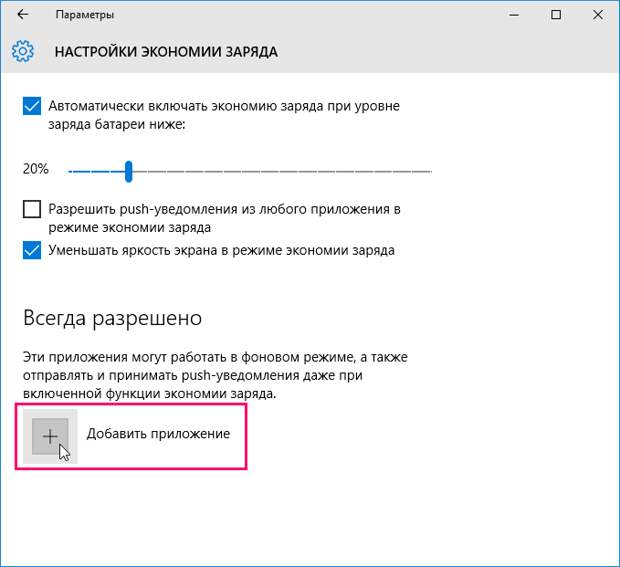
Facebook может быть одним из приложений с наименьшим энергосбережением на вашем телефоне. По умолчанию видео будет воспроизводиться автоматически при прокрутке ленты!
Также стоит отметить, что Facebook может сильно ударить по вашему тарифному плану.
Согласно онлайн-инструменту Cisco VNI Services Gauge Tool, на один час просмотра в социальных сетях может потребоваться до 90 мегабайт, что более чем в два раза превышает объем данных, которые потоковое воспроизведение музыки использует в стандартном «нормальном» качестве в час.
Это означает, что если вы проводите час в день в социальных сетях через сотовую сеть, вы можете использовать 2,7 ГБ данных в месяц. Даже полчаса ежедневного просмотра социальных сетей может потребовать 1,35 ГБ. Есть подозрения, что большая часть использования, вероятно, связана с функциями автоматического воспроизведения, которые Facebook недавно добавил в приложение.Все видео из ленты будут отображаться с разной скоростью в зависимости от предпочтений ленты новостей пользователя Facebook.
Вот как отключить автозапуск видео
- В приложении Facebook найдите кнопку Еще в правом нижнем углу и выберите Настройки .
- Выберите Настройки учетной записи , а затем выберите Видео и фото .
- Нажмите Автозапуск , а затем выберите Только при подключении к Wi-Fi или Никогда не воспроизводить видео автоматически .
Snapchat — один из худших нарушителей и может потреблять большую часть вашего внутреннего хранилища, даже если ваши сообщения временные! Как и Instagram, Snapchat также предварительно загружает снимки, чтобы они отображались в вашей ленте новостей. Как и в случае с Instagram, для предварительной загрузки требуется много энергии и данных.
Snapchat имеет функцию предотвращения предварительно загруженных видео. Он придумал «Режим путешествия», который заставляет Snapchat отключать push-уведомления. Это означает, что когда вы приобретаете новый Snapchat, ваш телефон не уведомляет вас вибрацией или миганием; скорее, вам действительно нужно будет вернуться в Snapchat, чтобы увидеть новые.Это позволяет сэкономить заряд аккумулятора телефона, так как вам не нужно постоянно обновлять его.
Это означает, что когда вы приобретаете новый Snapchat, ваш телефон не уведомляет вас вибрацией или миганием; скорее, вам действительно нужно будет вернуться в Snapchat, чтобы увидеть новые.Это позволяет сэкономить заряд аккумулятора телефона, так как вам не нужно постоянно обновлять его.
Вот как включить режим путешествия
- Откройте приложение Snapchat и проведите пальцем вниз, чтобы увидеть экран профиля.
- В правом верхнем углу найдите и нажмите значок «Настройки».
- Перейдите в «Управление» -> включите «Режим движения».
Кроме того, чтобы использовать новые эффекты в Snapchat, вам необходимо включить их, перейдя в крайний левый экран, нажав значок настроек в верхнем правом углу, выбрав «Управление» в разделе «Дополнительные службы» и включив те, которые вы хотите.Чтобы использовать их, возьмите свой Snapchat как обычно, а затем проведите пальцем влево или вправо после того, как сделаете снимок. Чтобы использовать большой текст, откройте текстовое окно, как обычно, а затем нажмите большую букву «Т» в верхнем правом углу, чтобы изменить текст.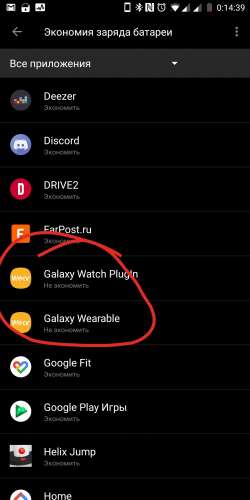 Тогда продолжайте и отправляйте как обычно.
Тогда продолжайте и отправляйте как обычно.
Как и в Facebook, в Twitter также есть видео с автоматическим воспроизведением, которые необходимо решить.
Вот как отключить автозапуск видео
- В приложении Twitter найдите кнопку Me в правом нижнем углу.
- Вверху страницы вашего профиля найдите значок шестеренки и выберите Настройки .
- В разделе Общие коснитесь Данные .
- Нажмите Автовоспроизведение видео , а затем выберите Использовать только Wi-Fi или Никогда не воспроизводить видео автоматически .
Сегодня в Instagram больше возможностей, чем фотографий. В нем есть видео, личные сообщения и реклама. К сожалению, видео есть в режиме автовоспроизведения. Сегодня приложение предварительно загружает видео, то есть оно начнет воспроизводиться, как только вы заметите его в своей ленте.Что еще хуже, в Instagram неверно указано расположение этой настройки, что затрудняет отключение.
Вот где его найти
- Откройте Instagram, перейдите на страницу своего профиля и откройте настройки.
- Hit Использование сотовых данных .
- Нажмите, чтобы включить тумблер для Использовать меньше данных .
К сожалению, включение функции «Использовать меньше данных» не остановит автоматическое воспроизведение видео, но остановит предварительную загрузку видео в Instagram при использовании данных вашей ячейки.Instagram заявил: «Если этот параметр включен, загрузка видео по сотовой сети может занять больше времени». Несмотря на небольшую настройку, он все же может продлить срок службы батареи.
Одна замечательная особенность Youtube — то, что он не воспроизводит видео автоматически! Это хорошая новость для вашей батареи и лимита данных! Но, конечно, мы должны помнить, что он ТОЛЬКО воспроизводит видео, которые могут легко съесть вашу батарею.
Вот один совет — отрегулируйте яркость.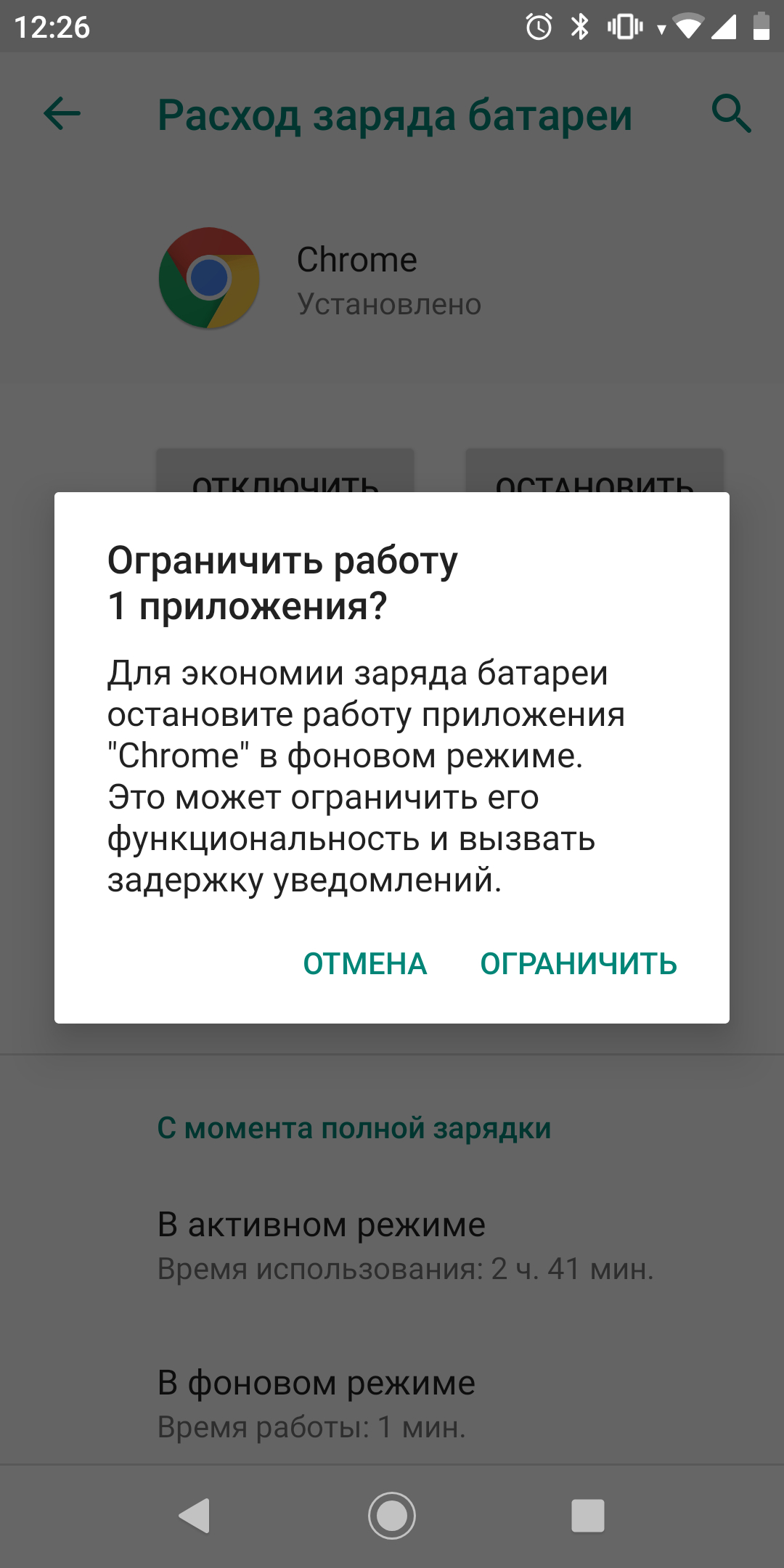
- Перейдите в «Настройки»> «Дисплей и яркость», затем отрегулируйте полосу до минимального значения, которое все еще будет разборчиво.
- Включите «Автояркость», которая определяет, когда сделать экран темнее или ярче какие у вас текущие ситуации освещения
- Вы также можете настроить блокировку экрана телефона — Настройка -> Общие -> Автоблокировка -> и установить на 1 минуту
Хотя он использует невероятные объемы данных, батарею и обработку от свой смартфон, поймите, что это огромное программное обеспечение.Подумайте обо всех функциях, которыми он управляет, включая загрузку новых карт, поиск всей информации о местоположении, определение вашего местоположения и получение сведений от предприятий — это вызовет огромную нагрузку на вашу батарею, но по очень веским причинам.
Вот несколько способов минимизировать расход заряда батареи Google Maps
Отключить GPS
GPS — одна из самых энергоемких функций, когда-либо существовавших в приложении! Попробуйте использовать GPS постоянно в течение часа — он разряжает почти четверть батареи! Для этой функции есть два основных варианта: вы можете либо полностью отключить GPS, либо ограничить его доступ к определенным приложениям.
Отключить отслеживание местоположения
В Google Maps -> откройте приложение «Настройки» -> Locate Privacy и выберите Location Services.
Отключите все службы определения местоположения и прокрутите вниз, чтобы отключить все приложения.
Чтобы выключить его, потяните за панель уведомлений, и вы увидите значок GPS. Просто нажмите на него, чтобы включить или отключить. Вы также можете зайти в свое устройство Настройки , перейти к параметрам Location и отключить его.
Отключить Google Access Location
Если отключение GPS не помогает, вы можете полностью отключить функции определения местоположения.Единственное последствие этого действия — это повлияет на приложения или службы, которым для правильной работы требуется этот тип информации, но если это не кажется вам проблемой, вы можете продолжить.
Просто зайдите в настройки >> Местоположение и выключите его.
Очистить кеш и данные Google Maps
Один из способов, которым большинство приложений могут эффективно функционировать и предоставлять свои услуги, — это локальное хранение данных в кэше приложений. Эти сохраненные данные исключают необходимость загрузки на телефон аналогичной информации из Интернета каждый раз, когда это необходимо.
Эти сохраненные данные исключают необходимость загрузки на телефон аналогичной информации из Интернета каждый раз, когда это необходимо.
Причина, по которой Карты Google запоминают почти каждое введенное вами место, заключается в том, что их служба хранит данные локально в кэше приложения. Этот сохраненный репозиторий автоматически заполнит информацию о местоположении из Интернета.
Вот руководство Google по удалению кеша.
- Откройте приложение.
- Открыть боковое меню.
- Зайдите в Настройки.
- Выберите О программе, условиях и конфиденциальности.
- Touch Условия и конфиденциальность.
- Коснитесь Очистить данные приложения.
- Нажмите OK в появившемся диалоговом окне «Очистить данные приложения».
Перейти на более раннюю версию Google Maps
Иногда более старые версии приложений могут быть лучше для вашей ситуации, особенно когда речь идет об экономии заряда батареи. Однако недостатком является то, что приложение может быть не таким надежным, как текущее.
Чтобы перейти на более раннюю версию, перейдите в настройки -> Приложения -> Карты Google и найдите параметр Удалить обновления на странице информации о приложении
Сначала это кажется странным — вроде кому нужно проверить погода все время?
Оказывается, эти приложения работают в фоновом режиме, чтобы оставаться в курсе текущих акций, обновлений погоды и синхронизации электронной почты.и, объединив все это — вы можете поцеловать свои цели по экономии заряда батареи на прощание!
Вот что вы можете сделать
- Отключить обновление приложений в фоновом режиме (ios)
Это главная диспетчерская, где вы можете отключить любое приложение, работающее в фоновом режиме.
Зайдите в «Настройки» -> «Основные» -> «Обновление фонового приложения» -> «Отключить приложение».
Электронная почта — одно из наиболее часто используемых приложений для наших телефонов, но в зависимости от того, как часто вы проверяете почту, может взиматься серьезная плата к батарее телефона. Это действительно зависит от того, решите ли вы получать новое электронное письмо с помощью «push-уведомлений» или путем загрузки с почтовых серверов. Push означает, что вы постоянно на связи, что прекрасно, если вам нужен немедленный ответ, но требует больших затрат на батарею. Лучше попробуйте получать его, получая почту через интервалы, в которых вы можете установить частоту, чтобы видеть, как часто ваш телефон проверяет электронную почту. Для оптимизации срока службы батареи, выбрав «push off» и установив интервал выборки вручную, вы сможете вручную увидеть, когда вы получите новое электронное письмо.
Это действительно зависит от того, решите ли вы получать новое электронное письмо с помощью «push-уведомлений» или путем загрузки с почтовых серверов. Push означает, что вы постоянно на связи, что прекрасно, если вам нужен немедленный ответ, но требует больших затрат на батарею. Лучше попробуйте получать его, получая почту через интервалы, в которых вы можете установить частоту, чтобы видеть, как часто ваш телефон проверяет электронную почту. Для оптимизации срока службы батареи, выбрав «push off» и установив интервал выборки вручную, вы сможете вручную увидеть, когда вы получите новое электронное письмо.
По электронной почте
Настройки> Почта, контакты, календари> Получить новые данные
Хотя бесплатные приложения вызывают привыкание к загрузке, многие из них являются приложениями с рекламой, которые потребляют хотя бы немного дополнительной энергии батареи для загрузки и отображения объявления правильно. В ходе нашего исследования мы обнаружили, что приложения, загружающие рекламу, занимают четвертое место по объему использования данных на нашем iphone! А когда вы загружаете данные, вы также разряжаете аккумулятор.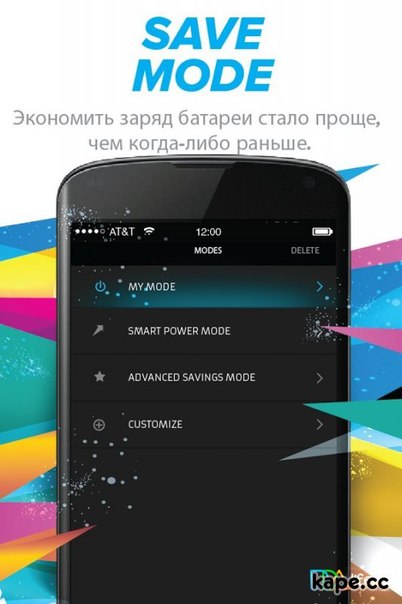
Если вы большой поклонник определенного приложения, зачем страдать от просмотра нескольких рекламных объявлений, если их можно легко обойти, потратив пару долларов?
Фоновое обновление приложения — это параметр iphone, который позволяет вашим приложениям проверять наличие новых данных и информации в серверной части.Это главная диспетчерская, где вы можете отключить любое приложение, работающее в фоновом режиме. Действие выглядит настолько плавным, что вы даже не замечаете его. Но поскольку каждое приложение в фоновом режиме собирает информацию, оно медленно разряжает вашу батарею, даже когда вы ее не используете. Мы рекомендуем отключить этот параметр, если вам нужно сделать перерыв или зарядить телефон.
Вот как отключить фоновое обновление приложения
Зайдите в «Настройки» -> «Основные» -> «Обновление фонового приложения» -> «Отключить приложение»
Службы геолокации — это удивительная функция, которая позволяет приложениям знать, где вы находитесь, и может помочь вам, предоставление ваших конкретных местоположений. Единственное предостережение: он использует GPS вашего телефона, и мы хорошо знаем, насколько быстро разряжается ваша батарея.
Единственное предостережение: он использует GPS вашего телефона, и мы хорошо знаем, насколько быстро разряжается ваша батарея.
Обычной практикой является закрытие приложений, которые используют службы определения местоположения, когда они не используются. Такие приложения, как Yelp и Google Maps, известны тем, что постоянно предоставляют информацию о местоположении. Чтобы узнать, активны ли в вашем приложении службы определения местоположения, найдите «значок стрелки» , который обычно находится в меню в верхней части экрана. Если вы хотите сэкономить заряд аккумулятора, удалите значок стрелки.
Чтобы полностью отключить службы определения местоположения
Перейдите в «Настройки»> «Конфиденциальность»> «Службы определения местоположения» и выключите службы определения местоположения.
Шаг действия : Теперь ваша очередь! Уделите 10 минут и поэкспериментируйте с правильными настройками, чтобы оптимизировать энергосбережение.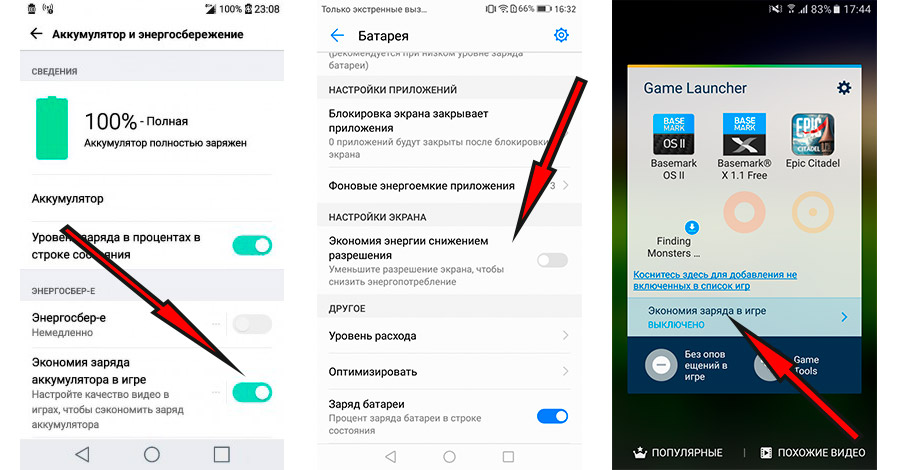
10 способов продлить срок службы батареи на Android
Если вы недовольны временем автономной работы вашего смартфона, возможно, ваш телефон не виноват. Срок службы батареи зависит от множества факторов, в том числе от размера батареи, характеристик оборудования и платформы.
Android в данном случае — дорогая платформа с точки зрения экономии заряда батареи; тем не менее, он предлагает функции , а также опции для оптимизации использования батареи , среди которых некоторые из них являются менее известными.
Давай, давайте проверим лучшие советы и рекомендации по экономии заряда батареи для Android. Возможно, вам будет сложно найти некоторые из этих параметров на своем смартфоне, поэтому я перечисляю подробные шаги по поиску и переключению этих параметров.
Как выжить при умирающем аккумуляторе на AndroidКак выжить при умирающем аккумуляторе на Android
Короткое время автономной работы — одно из самых больших недостатков телефонов Android, и бывают случаи, когда вы.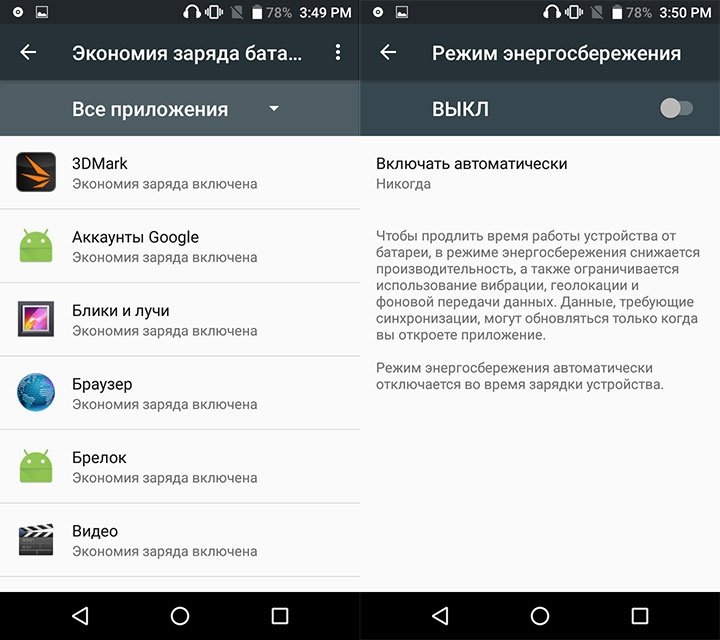 .. Читать далее
.. Читать далее
Включить темную тему
Ни для кого не секрет, что экран устройства потребляет больше всего энергии, , поэтому экран телефона разряжает больше всего батареи, особенно если у него высокий уровень яркости. Более того, приложения для Android выполнены в основных цветах, что делает их более энергоемкими.
Вот почему вы должны переключиться на темную тему, чтобы сэкономить заряд батареи вашего телефона — в основном, если ваш экран AMOLED или OLED. В темной теме фон остается темным, и пиксели черной или темной области фактически отключены.
Следовательно, он потребляет меньше энергии и увеличивает срок службы батареи. Вот почему Android Pie имеет встроенную темную тему. Кроме того, Google рекомендует разработчикам приложений создавать темную тему, стандартизируя темную тему. При этом включить темную тему в Android Pie легко: просто выполните следующие шаги:
- Откройте Настройки > выберите Дисплей > щелкните Дополнительно .

- Щелкните Тема устройства и выберите Темный среди вариантов.
Отключить внешний дисплей
Экран вашего телефона включается, когда вы берете его в руки? Эта функция известна как «Ambient Display», которая включает дисплей при обнаружении движения . Однако эта функция расходует заряд аккумулятора вашего телефона. Его постоянно включенная функция может постоянно показывать уведомления и время, тем самым потребляя еще больше заряда батареи.
Вы можете отключить эту функцию («Ambient Display») — чтобы сэкономить заряд батареи и увеличить время ожидания на вашем устройстве — выполнив следующие действия в Android:
- Откройте на телефоне Настройки .
- Щелкните Display , затем Advanced .
- Щелкните Ambient Display> выключите Always On .
Примечание. Экосистема Android, будучи слишком фрагментированной, имеет разные настройки на разных устройствах. Таким образом, если вы не найдете эти параметры в соответствии с приведенным выше руководством, вы можете выполнить поиск в настройках для окружающего дисплея. Если ничего не помогает, погуглите для своего устройства.
Экосистема Android, будучи слишком фрагментированной, имеет разные настройки на разных устройствах. Таким образом, если вы не найдете эти параметры в соответствии с приведенным выше руководством, вы можете выполнить поиск в настройках для окружающего дисплея. Если ничего не помогает, погуглите для своего устройства.
Проверьте уровень сигнала
Возможно, это вас удивит, но низкий уровень сигнала разряжает аккумулятор вашего телефона.Когда вы находитесь в зоне с плохим покрытием сотовой связи, ваш телефон ищет лучший сигнал и использует при этом сок. Устройство также будет пытаться поддерживать соединение для передачи данных, увеличивая мощность до ближайшей антенны. Это разряжает аккумулятор телефона.
Вот почему я часто переключаю тип сети в зависимости от силы сигнала — даже если это означает переключение на низкоскоростные данные . Кроме того, режим полета также можно использовать, когда вам не нужна активная сеть. Вот как вы можете изменить тип сети:
Вот как вы можете изменить тип сети:
- Откройте Настройки > Сеть и Интернет , затем щелкните Мобильная сеть .
- Щелкните Предпочитаемый тип сети , затем выберите 4G , 3G или 2G .
Отключить автоматический Wi-Fi
Android Oreo представил новую функцию: ваш телефон теперь непрерывно ищет соседние сети с сильным сигналом — даже если вы отключили Wi-Fi. Хотя цель состоит в том, чтобы обеспечить вам высокоскоростное соединение, у него есть недостаток: ваше устройство потребляет много заряда батареи для поиска сетей в фоновом режиме.
Эта функция автопоиска удобна, когда время автономной работы неважно, например, когда вы дома или путешествуете с аккумулятором. Однако, когда вам нужно сохранить весь сок, это не жизнеспособный вариант. Вот почему вы должны отключить эту функцию при нормальных обстоятельствах .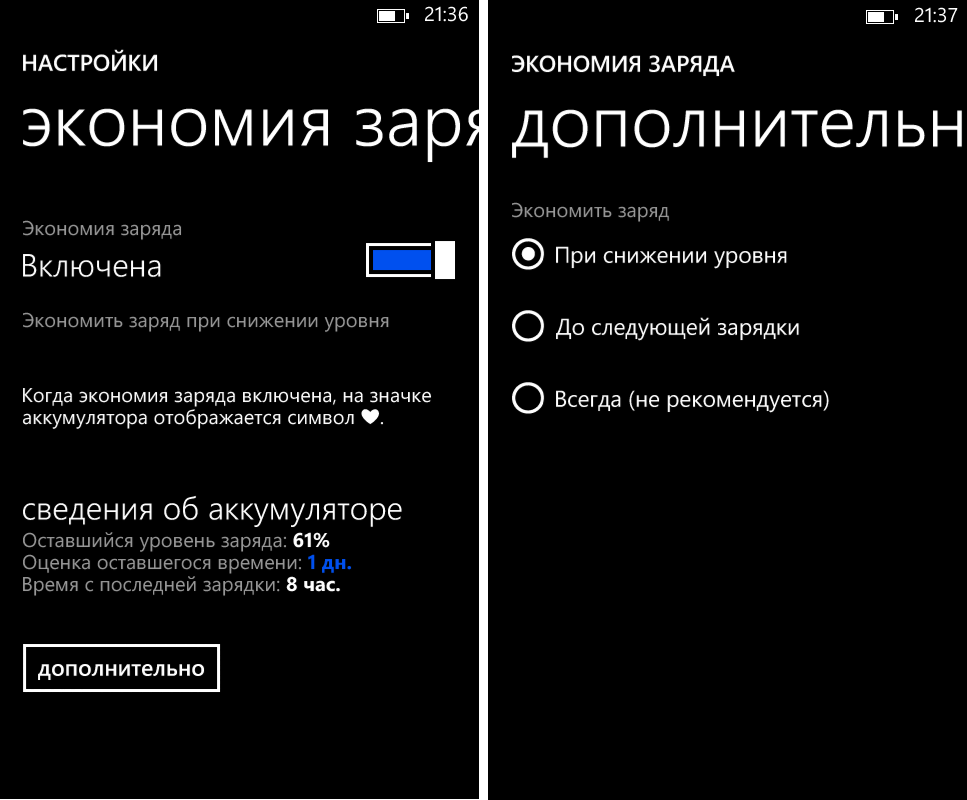 Вы можете сделать то же самое, выполнив следующие действия:
Вы можете сделать то же самое, выполнив следующие действия:
- Перейдите в Настройки> Сеть и Интернет> Wi-Fi .
- В разделе Настройки Wi-Fi просто снимите отметку с двух опций с именем Включить Wi-Fi автоматически и Уведомление об открытии сети .
Предпочитать Wi-Fi 3G или 4G
Ваш современный смартфон предназначен для подключения к самой высокоскоростной сети. Итак, ваш телефон обычно выбирает 4G вместо 3G. Однако, если оператор вашего телефона не поддерживает VoLTE, телефон использует 3G для звонков и 4G для мобильных данных. Поскольку подключается к двум сетям одновременно , он потребляет много дополнительного заряда батареи.
Что можно сделать, чтобы решить эту проблему? Если оператор вашего телефона не поддерживает VoLTE, вы можете подключиться к 3G как для звонков, так и для мобильных данных.Затем, если вас не устраивает его скорость, вы можете выбрать Wi-Fi. Причина в том, что Wi-Fi потребляет меньше энергии батареи , поскольку соседняя сеть требует меньше работы от вашего телефона.
Причина в том, что Wi-Fi потребляет меньше энергии батареи , поскольку соседняя сеть требует меньше работы от вашего телефона.
Отключить всегда активные данные
Ваш телефон Android может иметь мобильных данных в всегда активном режиме , что помогает вашему телефону избегать любых разрывов соединения при переключении между мобильными данными и Wi-Fi. Однако ваш телефон использует больше энергии для поддержания двух подключений — сохранения мобильных данных активными, даже если ваш мобильный телефон уже подключен к Wi-Fi.
Вы должны рассмотреть возможность отключения этого параметра, чтобы сэкономить заряд телефона, а также увеличивает время ожидания . Чтобы отключить эту опцию, выполните следующие действия:
- Откройте Настройки , затем щелкните Система> О телефоне .
- Теперь нажмите Advanced , затем несколько раз нажмите Номер сборки , пока не увидите уведомление о том, что на вашем телефоне включен режим разработчика.

- Теперь вернитесь к System , затем нажмите Developer options .
- В категории Networking выключить Мобильные данные всегда активны .
Отключить Google Assistant
Google Ассистент помогает выполнять задачи, используя только голос. Он прослушивает команду пробуждения, такую как « Hey Google », затем вы можете дать команду или спросить что-нибудь вроде «, какая погода? “. После того, как он услышит и проанализирует вашу команду, он выполнит запрошенное действие . Например, он находит и сообщает о погоде (в данном случае).
Что еще интереснее, он может работать, даже когда ваш смартфон находится в режиме ожидания. Однако он требует, чтобы всегда слушал команду пробуждения , таким образом потребляя больше энергии. Если вы не зависите от этой удобной утилиты и хотите сэкономить драгоценный заряд батареи вашего телефона, вы можете отключить ее, выполнив следующие действия:
- Откройте Google Ассистент и коснитесь значка в правом верхнем углу.

- Нажмите на опции Еще> Настройки , затем нажмите Ассистент .
- В Ассистент устройства выберите свой телефон или планшет и выключите два параметра: Доступ с Voice Match и Разблокировка с Voice Match .
Настроить расписание сна
Вы можете настроить телефон на спокойный сон, автоматически отключив дополнительные функции. К ним относятся мобильные данные (и сеть, если вы не ожидаете звонка посреди ночи), а также службы определения местоположения и синхронизации.Бонус? Поскольку они разряжают аккумулятор вашего телефона, это также помогает сэкономить немного энергии.
В некоторых телефонах есть такие опции, как Auto-Sleep , Battery-Saver и Do Not Disturb , которые можно включить, чтобы отключить эти настройки на ночь. Если в вашем телефоне нет такой функции, вы можете использовать IFTTT. Вы можете настроить один из его рецептов, чтобы сэкономить заряд батареи телефона в ночное время. Вот список рецептов в свободном доступе:
Вы можете настроить один из его рецептов, чтобы сэкономить заряд батареи телефона в ночное время. Вот список рецептов в свободном доступе:
Перейти на облегченную версию приложений
Хотя облегченные версии популярных приложений были в первую очередь созданы для устройств с низким уровнем ресурсов, вы также можете использовать их для экономии заряда аккумулятора телефона.Они проще и содержат важные функции. Например, доступны облегченные приложения для Amazon Kindle, Facebook, Facebook Messenger, Shazam, Twitter и других.
Облегченным версиям требуется меньше ресурсов, т. Е. Меньший объем памяти и хранилища, более медленное подключение к Интернету и т. Д. Например, Facebook занимает почти 150–300 МБ ОЗУ в фоновом режиме, однако его литровая версия занимает всего 50–150 МБ. Поскольку облегченные версии приложений на меньше налогов на ресурсов, они тоже экономят немного энергии.
Сделайте наименее используемые приложения экологичными
Каждое действие на телефоне разряжает его аккумулятор, включая работу, выполняемую приложениями в фоновом режиме. Android Marshmallow представил функцию дремоты, которая удерживает ваш телефон в режиме ожидания в состоянии сна с низким энергопотреблением . Кроме того, есть Greenify — удобное стороннее приложение, которое предлагает агрессивную функцию дозирования , чтобы еще больше сэкономить заряд батареи.
Android Marshmallow представил функцию дремоты, которая удерживает ваш телефон в режиме ожидания в состоянии сна с низким энергопотреблением . Кроме того, есть Greenify — удобное стороннее приложение, которое предлагает агрессивную функцию дозирования , чтобы еще больше сэкономить заряд батареи.
Функция дремоты срабатывает после того, как телефон остается в режиме ожидания, в то время как агрессивный режим дремоты срабатывает через минут после того, как вы оставите свой телефон.Вот почему вы должны использовать последнюю функцию Android в режиме ожидания. Вот как это можно сделать:
- Установите Greenify из Play Store, затем запустите его.
- Щелкните кнопку параметров и щелкните Параметры .
- Нажмите Aggressive Doze (экспериментально) и включите его.
Я исследовал вышеуказанные варианты, когда мой телефон умер в один из критических моментов. Хотя известные варианты экономии заряда батареи работают хорошо, отчаянные времена требуют отчаянных мер , не так ли? Вот почему я рекомендую приведенные выше советы и уловки для сэкономить каждую унцию заряда батареи в тяжелые времена.
Хотя известные варианты экономии заряда батареи работают хорошо, отчаянные времена требуют отчаянных мер , не так ли? Вот почему я рекомендую приведенные выше советы и уловки для сэкономить каждую унцию заряда батареи в тяжелые времена.
Вот и все. Помогли ли вам эти советы и рекомендации? Пожалуйста, оставьте комментарий ниже или свяжитесь со мной в Twitter (мой идентификатор — @aksinghnet), чтобы поделиться своим мнением.
Как сэкономить заряд батареи на телефоне Android
Те из нас, кто достаточно взрослый, чтобы помнить «кирпичные» телефоны былых дней, вспомнят, что эти телефоны могли работать в течение нескольких недель без необходимости подзарядки; и хотя мы, возможно, в какой-то мере оглядываемся назад через розовые очки, несомненно, ваш современный смартфон редко прослужит так долго, как вы этого хотите.
Большинство современных телефонов рассчитаны на один день использования, а в некоторых случаях, возможно, на два, но дни, когда ваш телефон работал в течение недели между сеансами зарядки, давно прошли. Однако есть кое-что, что вы можете сделать, чтобы он работал дольше, чтобы вы не так часто брали зарядное устройство.
Однако есть кое-что, что вы можете сделать, чтобы он работал дольше, чтобы вы не так часто брали зарядное устройство.
Мы подготовили несколько советов, которые помогут продлить срок службы телефона Android. Эти советы не подойдут для iPhone, и некоторые из них будут более эффективными на определенных телефонах Android, чем на других, но, основываясь на наших годах тестирования сотен устройств Android, мы можем сказать, что большинство из них будут работать для большинства телефонов.
Как сэкономить заряд батареи в телефоне:
- Смотрите, что вы смотрите
- Перейдите в настройки
- Закройте неиспользуемые приложения
- Уменьшите яркость
- Измените дисплеи
- Отключитесь
- Переход в темный режим (режим)
- Режимы экономии заряда батареи
- Используйте некоторые приложения Lite-r
Как сэкономить заряд батареи на телефоне Android
Двойная проблема на LG V60 ThinQ (Изображение предоставлено: Future)1.
 Смотрите, что вы смотрите
Смотрите, что вы смотритеНаш первый совет наиболее очевиден, но вы можете легко забыть о нем, если используете свой смартфон в качестве мультимедийного устройства.
Просмотр фильмов и телешоу или игра в игры могут очень быстро разрядить аккумулятор вашего смартфона, поэтому, если вы хотите, чтобы ваше устройство работало как можно дольше, вы можете не запускать Netflix каждый раз, когда вы получили бесплатные пять минут. Может, вместо этого почитайте электронную книгу?
Если вы геймер, возможно, скачайте несколько более легких игр, таких как головоломки, вместо того, чтобы прыгать в Rome: Total War или Stardew Valley каждый раз, когда у вас есть перерыв, поскольку такие игры, как эта, не так интенсивно выигрывают ‘ t истощить столько же мощности.
2. Переход к настройкам
Если у вас есть смартфон с отличным дисплеем, вы можете обнаружить, что этот экран также является вашей ахиллесовой пятой, когда речь идет о том, чтобы ваш телефон работал в течение длительного периода времени. Независимо от того, если вы перейдете в меню «Настройки», а затем в «Параметры отображения», вы найдете способы его настроить.
Независимо от того, если вы перейдете в меню «Настройки», а затем в «Параметры отображения», вы найдете способы его настроить.
Экраны с высоким разрешением могут разряжать аккумулятор, поэтому, если вы используете 4K, 2K или HD +, вероятно, вы можете понизить эти настройки до более низкого разрешения, чтобы телефон работал дольше.Конечно, контент будет выглядеть не так хорошо, но это небольшая плата за выносливость батареи.
Новые смартфоны иногда имеют дисплеи с частотой 90 Гц или 120 Гц, которые обновляют экран много раз в секунду вместо «стандартных» 60 Гц, однако эти настройки также очень быстро разряжают ваш блок питания. Такие телефоны позволяют вам изменить это, поэтому снизьте частоту до 60 Гц, чтобы продлить время использования.
iPhone 11 (Изображение предоставлено: Future)3. Закройте неиспользуемые приложения
После того, как вы закончите использовать приложение и нажмите кнопку «Домой» или проведите пальцем вверх, чтобы вернуться в меню телефона, вы можете подумать, что это вне поля зрения и из головы, но на самом деле он все еще потребляет энергию от вашего телефона.
Во многих приложениях есть фоновые процессы, которые запускаются, даже когда приложение даже не активно, и если у вас много приложений, работающих в фоновом режиме, это может снизить время автономной работы вашего телефона, что может быть довольно заметным.
Фоновые приложения легко закрыть, просто найдя предыдущее меню приложений — его можно найти, нажав экранную или физическую кнопку, отмеченную квадратом, или проведя пальцем вверх и удерживая, если у вас есть элементы управления жестами. Теперь просто смахните вверх по приложениям, чтобы закрыть их, хотя обычно есть возможность закрыть их все, что происходит быстрее.
Google Pixel 4 (Изображение предоставлено: Future)4. Уменьшите яркость
Это еще один, казалось бы, очевидный совет, хотя вы можете забыть о нем, поскольку телефоны Android на Android 9 или 10 предназначены для исправить это автоматически.
Более яркие дисплеи потребляют больше энергии, поэтому уменьшение яркости может заставить ваш телефон работать дольше, и это может быть довольно заметно, если вы его сильно уменьшите.
Однако современные телефоны Android имеют автоматическую яркость, которая меняет степень ослепления дисплея в соответствии с окружающей средой.Это очень полезно, но если вы находитесь в ярком месте, ваш экран станет ярче, а значит, ваши усилия по поддержанию этого низкого уровня будут сведены на нет. Тогда мы рекомендуем отключить автоматическую яркость, если вы хотите, чтобы ваш телефон работал как можно дольше.
Отключить автоматическую яркость очень просто: просто проведите пальцем сверху вниз и рядом с ползунком, чтобы изменить яркость, должна быть опция для переключения этой функции.
LG G5 (Изображение предоставлено: будущее)5. Отключите уловки с дисплеем
Настройки дисплея не ограничиваются разрешением и частотой обновления.Существуют различные типы режимов отображения, которые могут повлиять на разрядку батареи, и вам следует отключить их, если вы цените, что ваш телефон работает дольше.
Постоянно включенные дисплеи на смартфонах уже много лет используются на смартфонах, и некоторые из них сложны, в то время как другие довольно просты, но независимо от того, что показывает ваш постоянно включенный дисплей, он будет разряжать довольно много батареи. Если вы хотите, чтобы ваш телефон прослужил как можно дольше, выключите его!
Если вы хотите, чтобы ваш телефон прослужил как можно дольше, выключите его!
На некоторых телефонах есть живые обои, которые в основном являются фоном для движущегося телефона — это могут быть простые колеблющиеся узоры или реальные движущиеся изображения, которые могут сильно разряжать аккумулятор, особенно если вы проводите много времени, глядя на свой телефон. главное меню телефона.Замена обоев на статичное изображение продлит срок службы телефона.
(Изображение предоставлено: Future)6. Отключайтесь
Телефон предназначен для подключения нас к большему миру, но очевидно, что подключение разряжает аккумулятор, поэтому, если вы хотите, чтобы ваш телефон работал дольше, вы выключите такие настройки.
Мобильные данные, Bluetooth и соединение Wi-Fi — все это требует небольшого заряда батареи для обслуживания, особенно Bluetooth, если вы подключены к множеству разных устройств, поэтому, возможно, стоит отключить одно или несколько из них, если вы не используя их.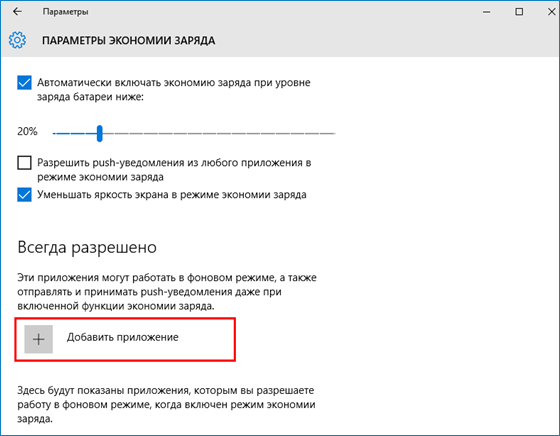
Если вам нужно выбрать ядерный вариант, режим полета автоматически отключает все это, а также выполняет другие настройки, и, за исключением определенных режимов экономии заряда батареи, это может быть простым переключением, чтобы ваш телефон работал как можно дольше.
(Изображение предоставлено Facebook; Shutterstock)7. Перейдите в темный режим (режим)
В зависимости от того, какой у вас телефон, и если вы можете стоять и смотреть на него, темный режим может продлить срок службы вашего телефона.
Если у вас есть телефон со светодиодным экраном, например, OLED или AMOLED, ваше устройство будет отображаться черным цветом из-за выключения светодиодов, что, очевидно, экономит электроэнергию, поэтому используйте темный режим (который также входит в состав Android 10 как и во многих самых популярных приложениях) экономит заряд батареи.
Это не так важно для ЖК-дисплеев, поскольку черный цвет создается при включении каждого другого цвета, поэтому в этом случае он может потреблять больше энергии.
8. Режимы экономии заряда аккумулятора
Большинство смартфонов Android имеют режим экономии заряда аккумулятора, который можно легко включить, чтобы отключить выбранные параметры. Обычно это отключает причудливую технологию отображения и сокращает фоновые процессы, поэтому в основном он объединяет некоторые из предыдущих шагов, которые мы уже упоминали.
Однако разные режимы батареи на разных телефонах влияют на разные вещи, поэтому мы все равно рекомендуем просмотреть этот список. Вы можете легко включить режимы экономии заряда батареи, проведя пальцем вниз, чтобы получить доступ к панели параметров и выбрав ее там, или зайдя для этого в меню настроек.
В некоторых телефонах даже есть режимы сверхвысокой экономии заряда батареи, которые практически превращают ваш телефон в старый «кирпичный» телефон, сводя его к звонкам и текстовым сообщениям, что, очевидно, довольно экстремально, но оно может продлить срок службы вашего телефона до результат.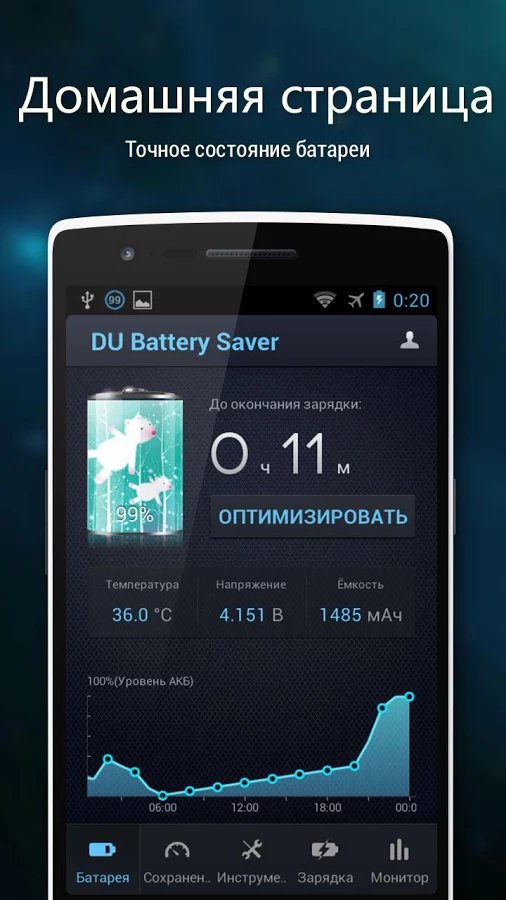
9. Используйте некоторые приложения Lite-r
Некоторые из самых популярных приложений имеют версии Lite или Go — приложения от Google и Facebook являются одними из самых популярных примеров. Эти приложения созданы для людей с более слабыми телефонами, которые не могут работать с большими приложениями, поскольку они часто немного более простые.
Одним из побочных эффектов этих более легких приложений является то, что они намного меньше расходуют заряд батареи, поэтому, если вы используете их для некоторых или всех своих социальных сетей или приложений для подключения, вы обнаружите, что экономите много энергии.
У этих приложений есть несколько недостатков, поскольку они часто медленнее в использовании и менее мощные, но экономии заряда батареи может быть достаточно, чтобы компенсировать это.
..jpg)
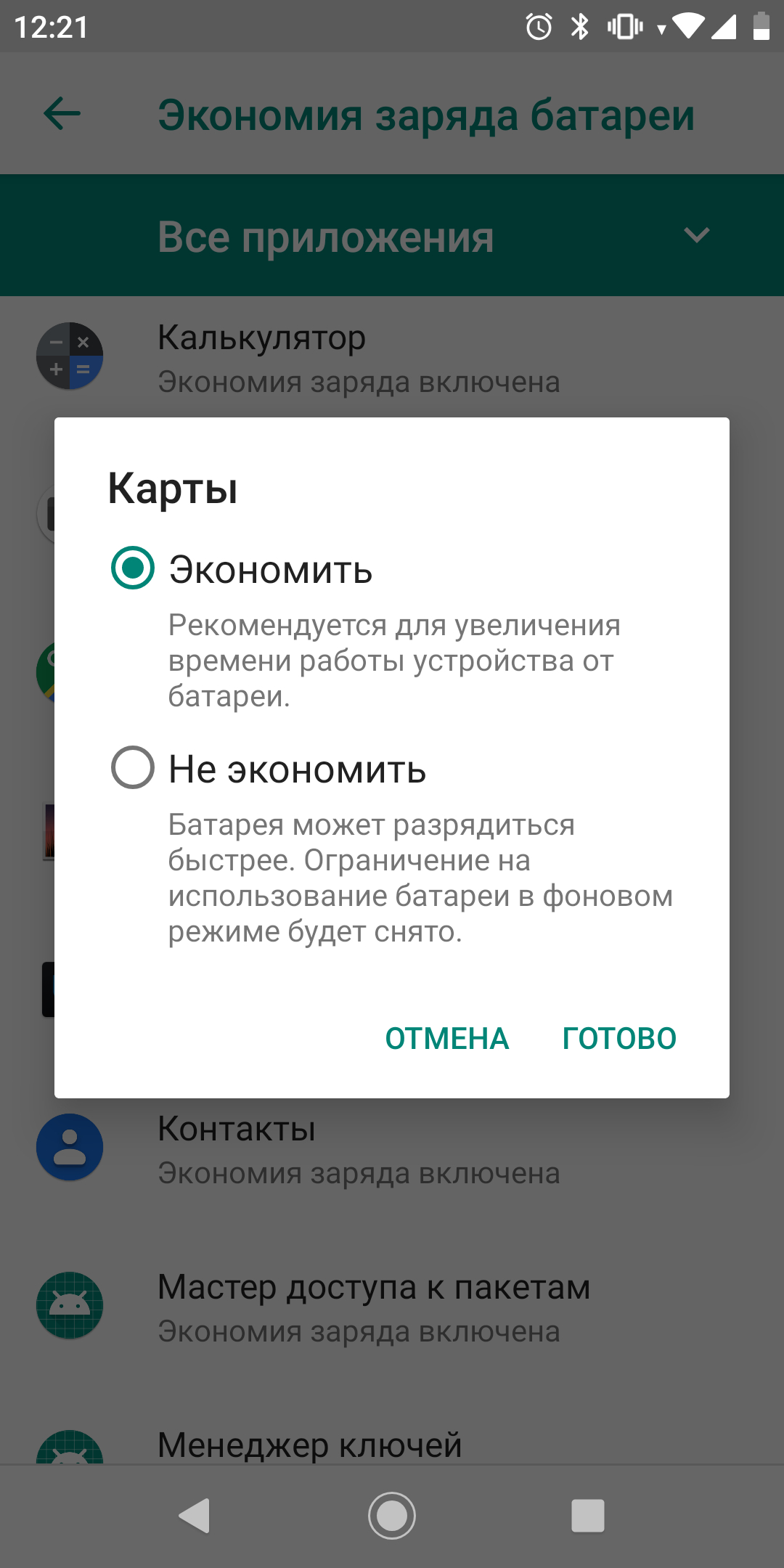 «)
«)

